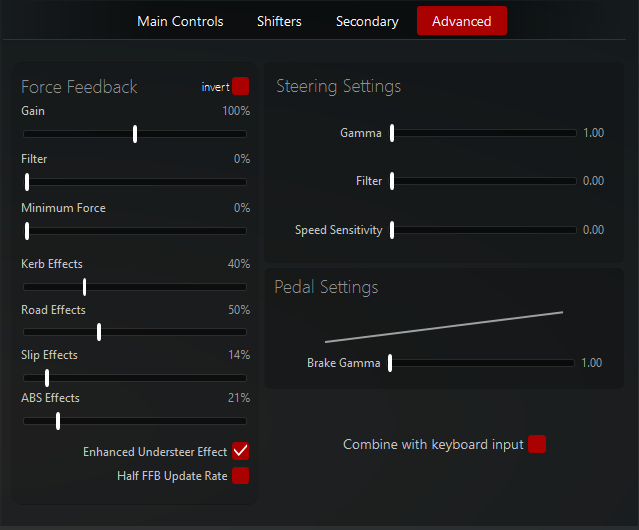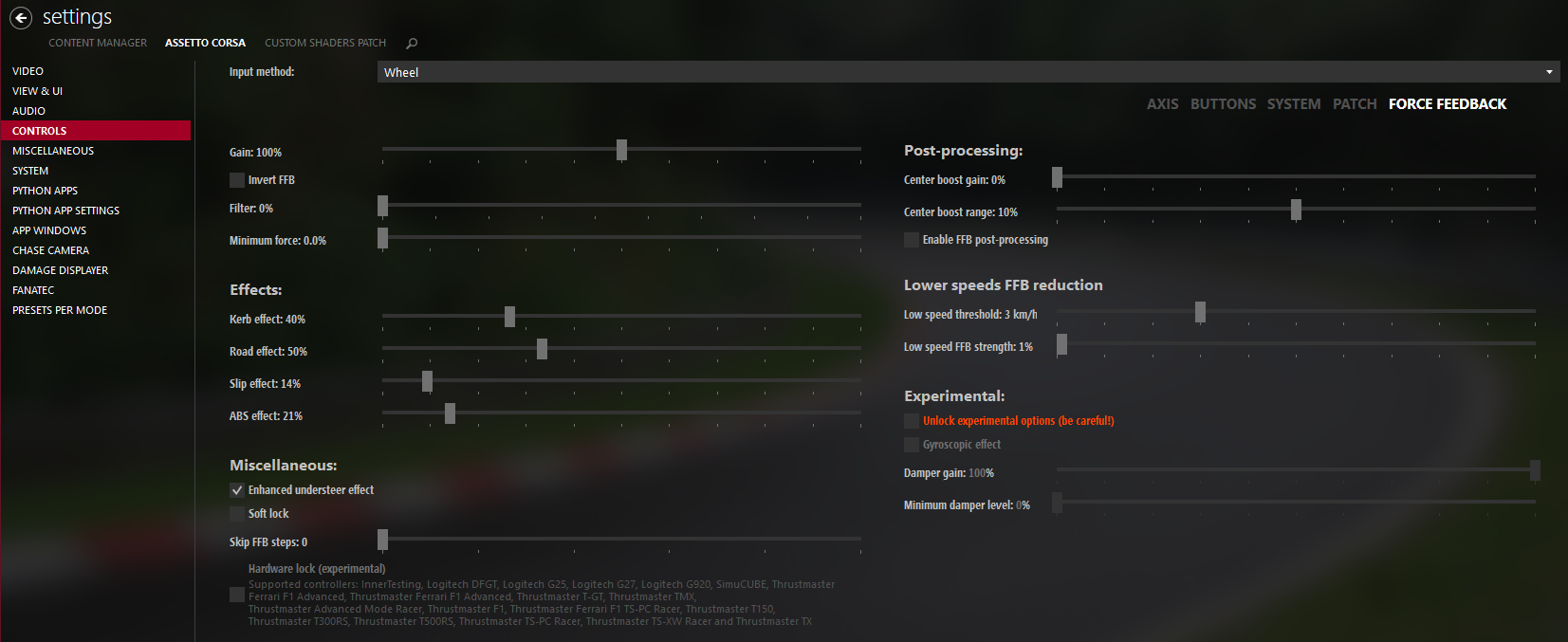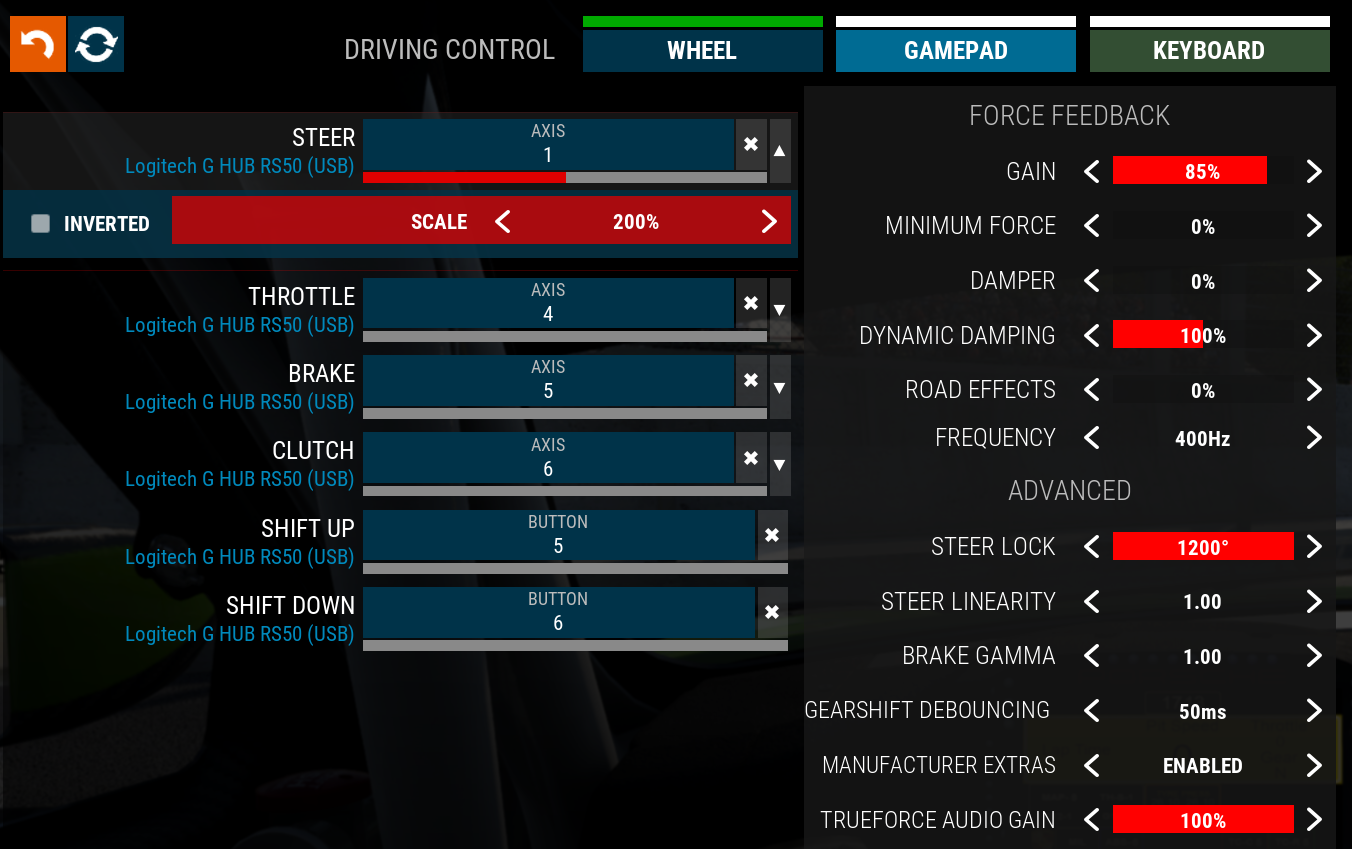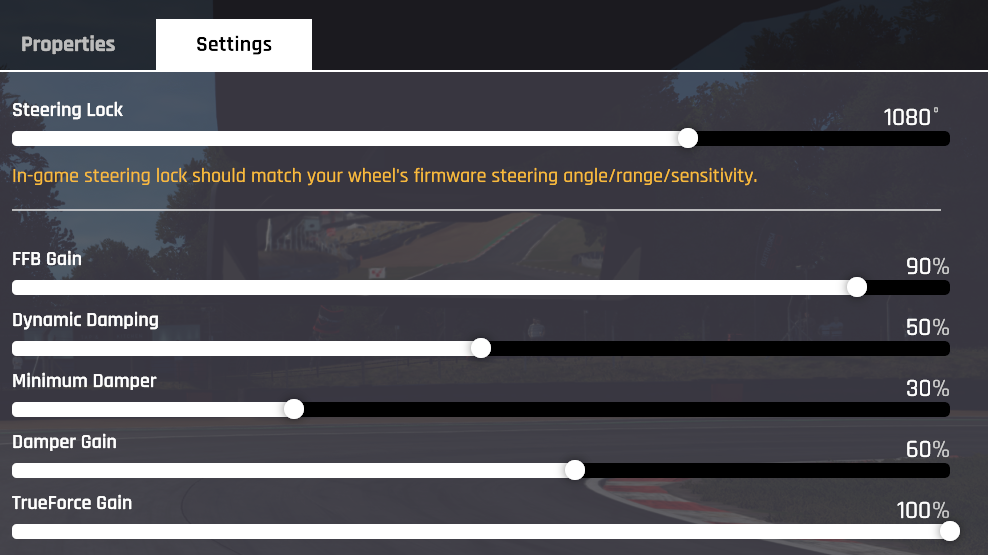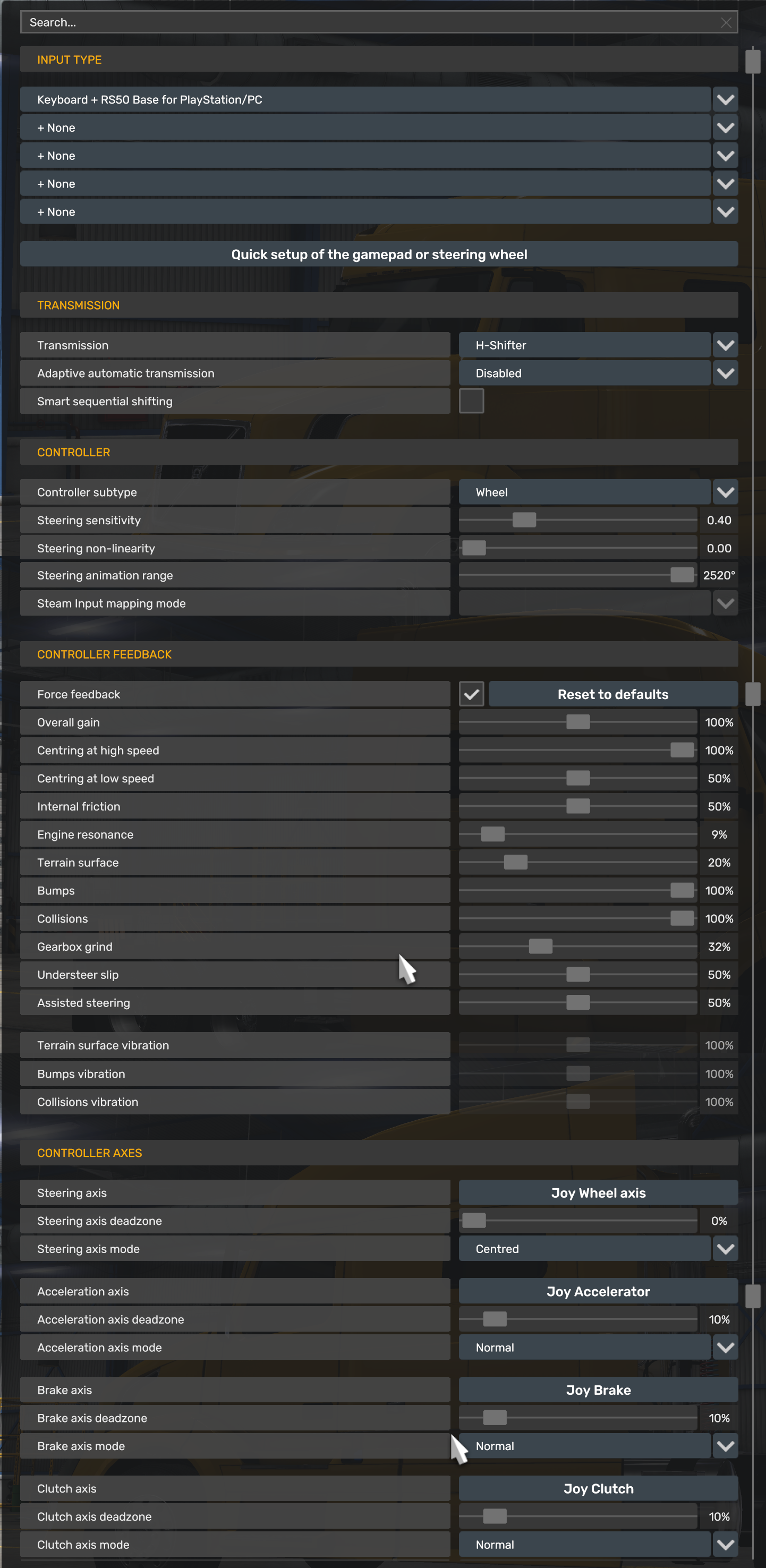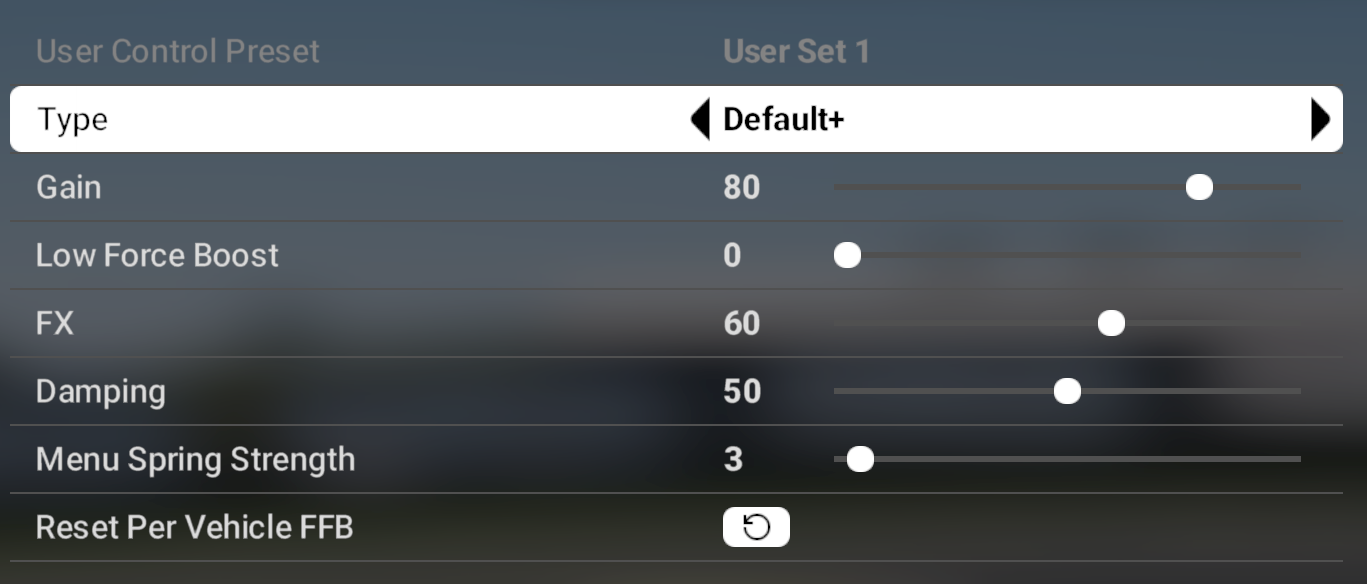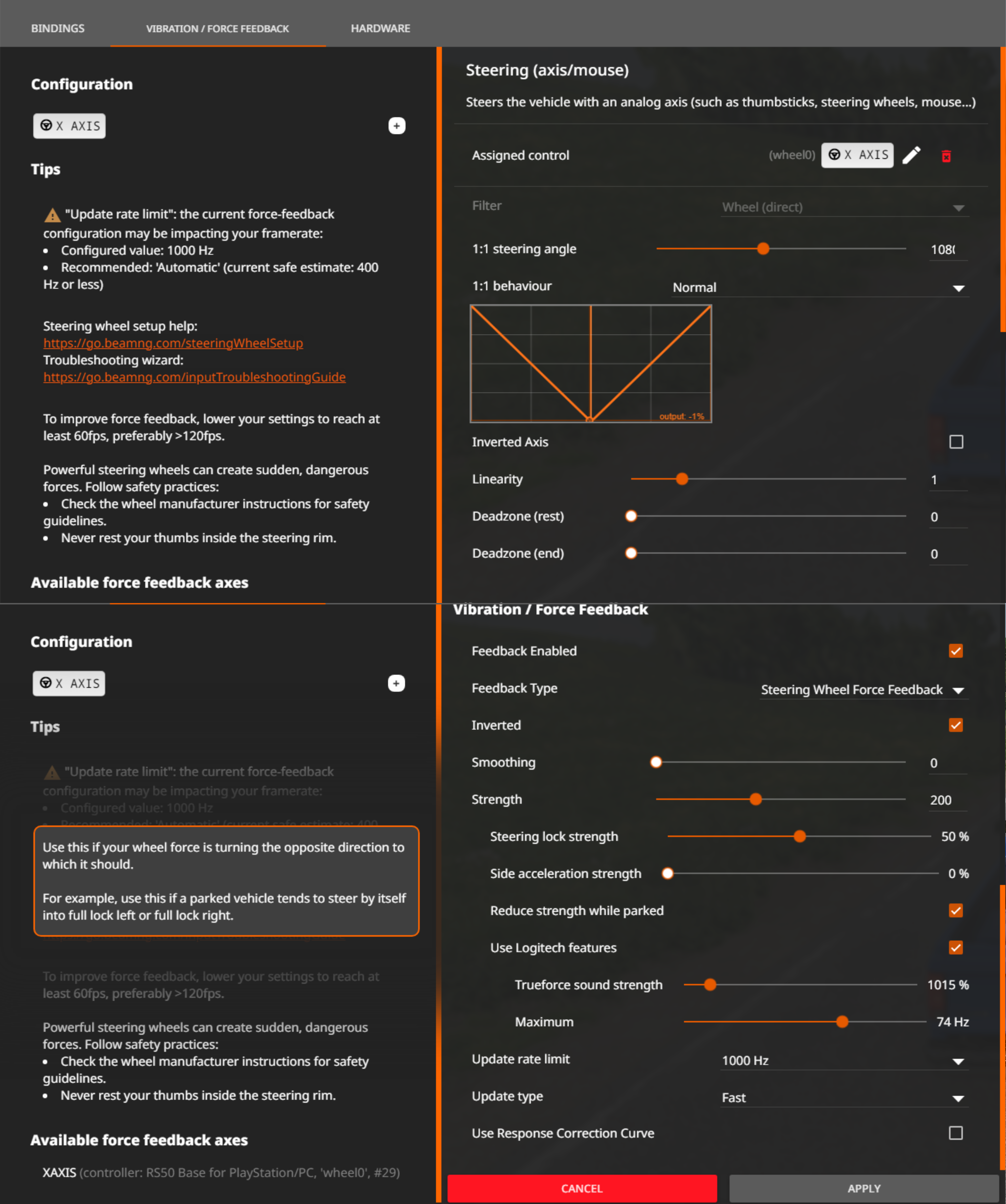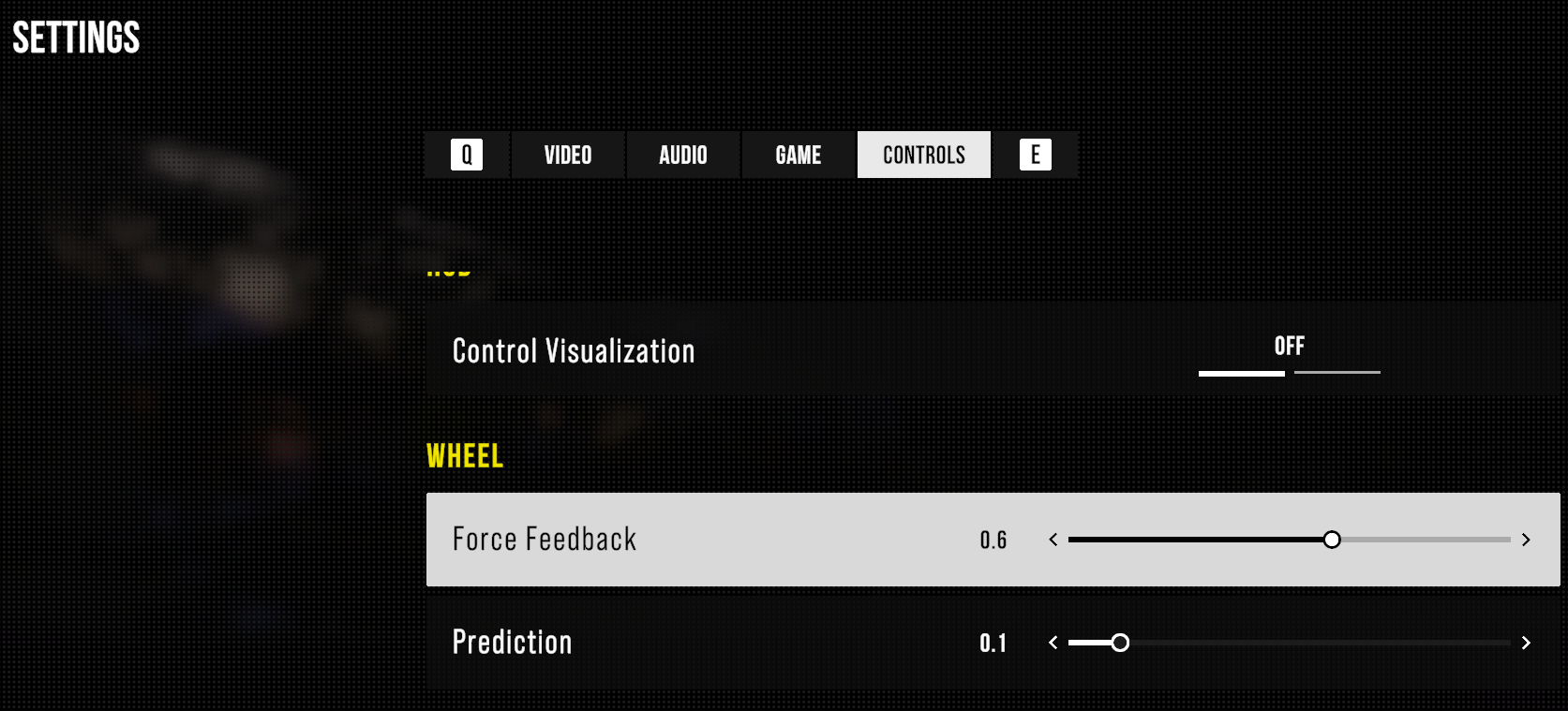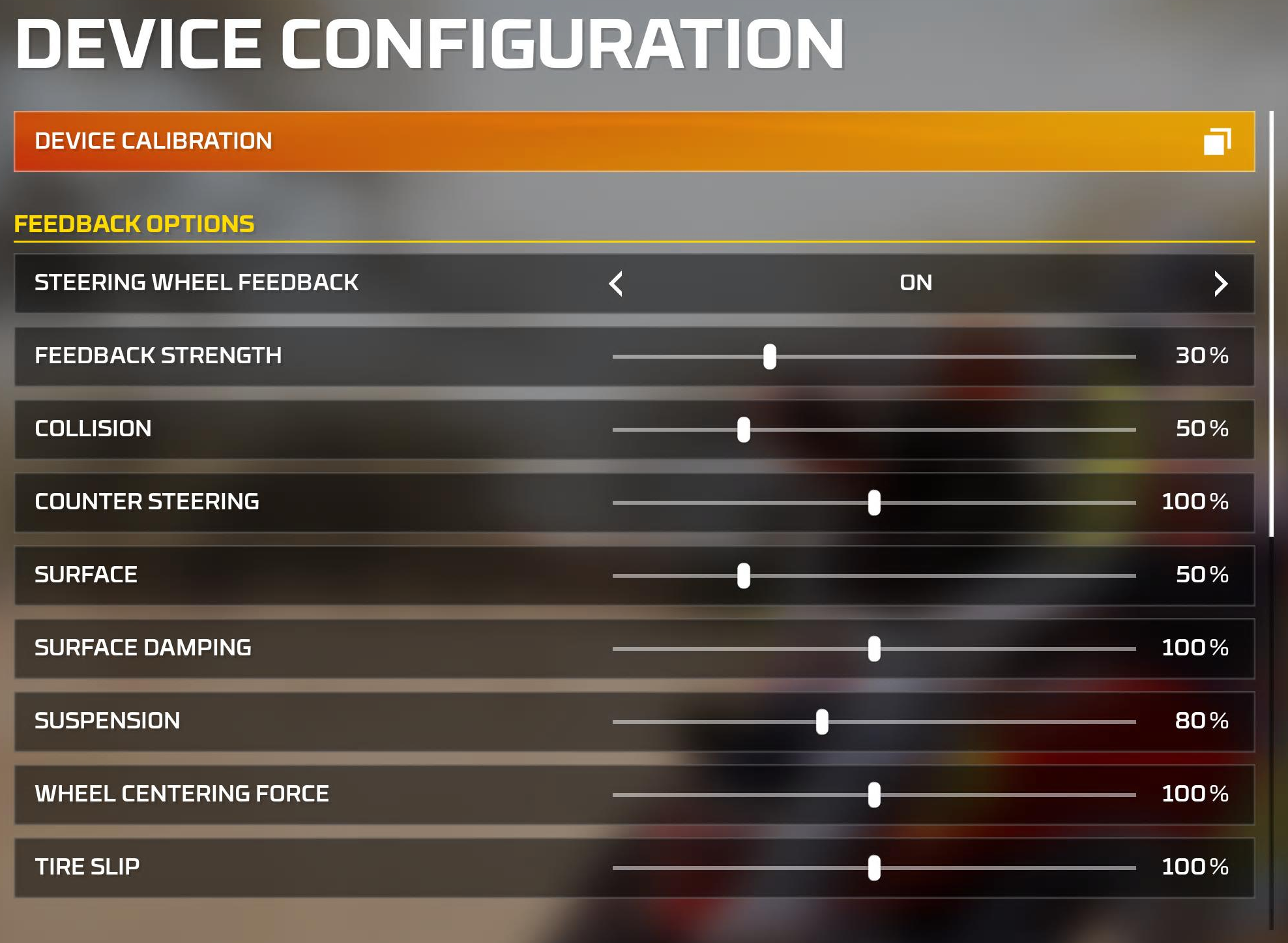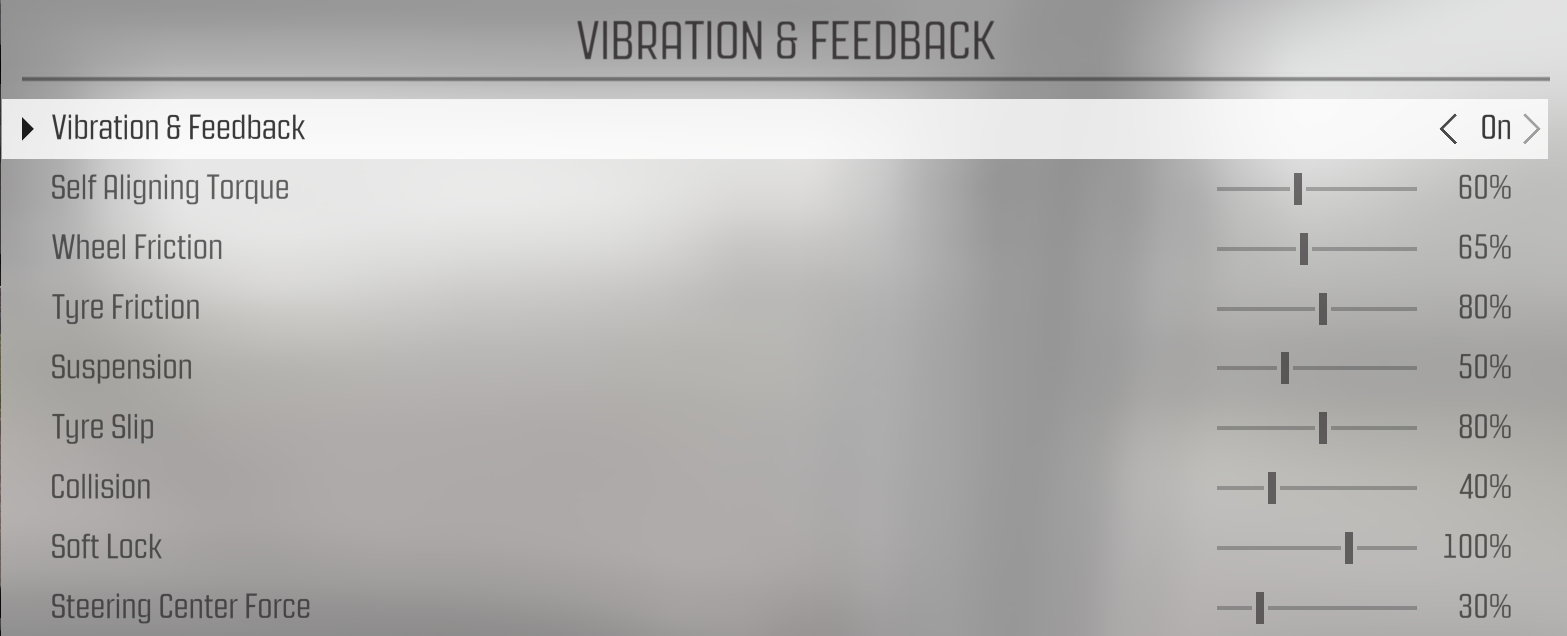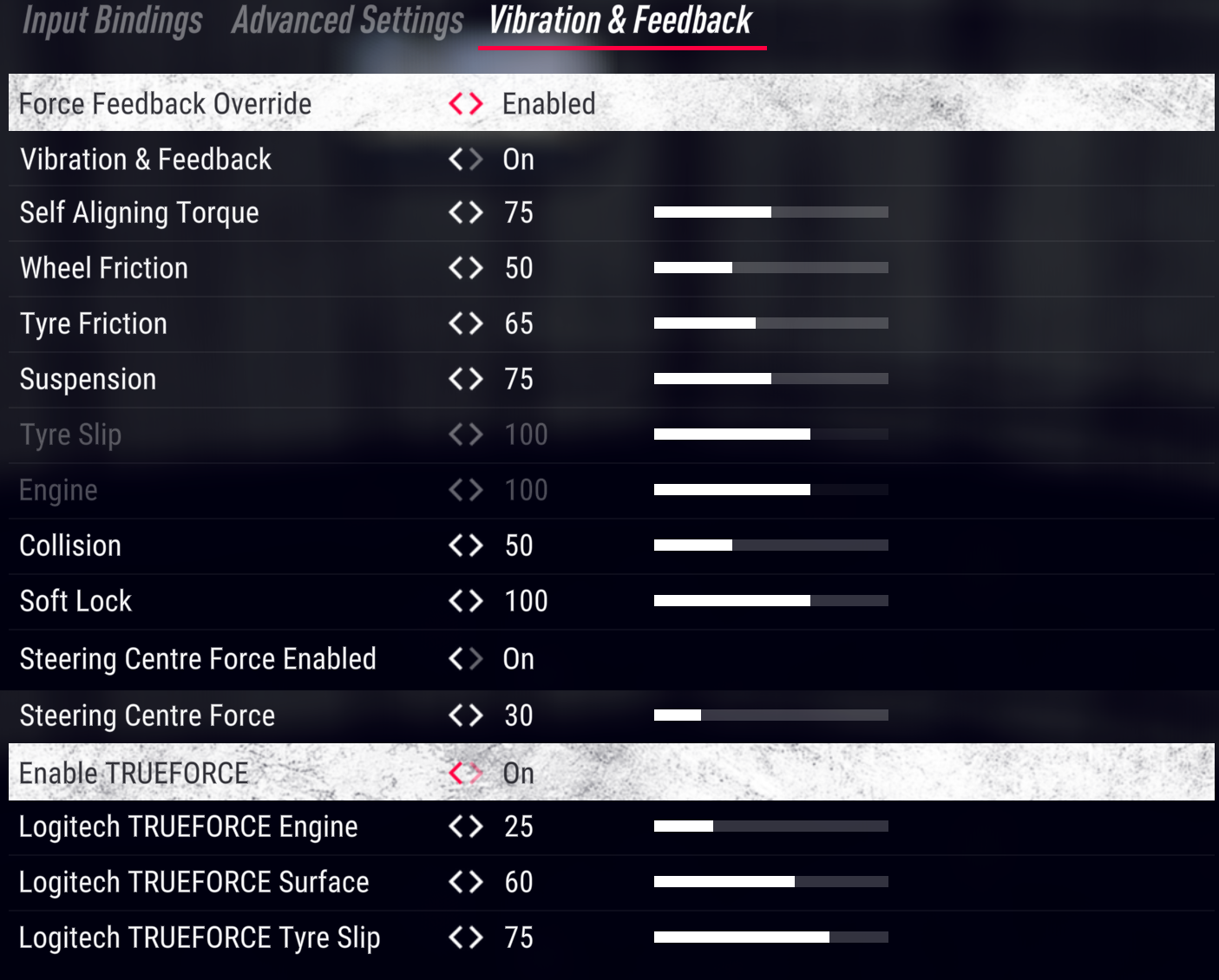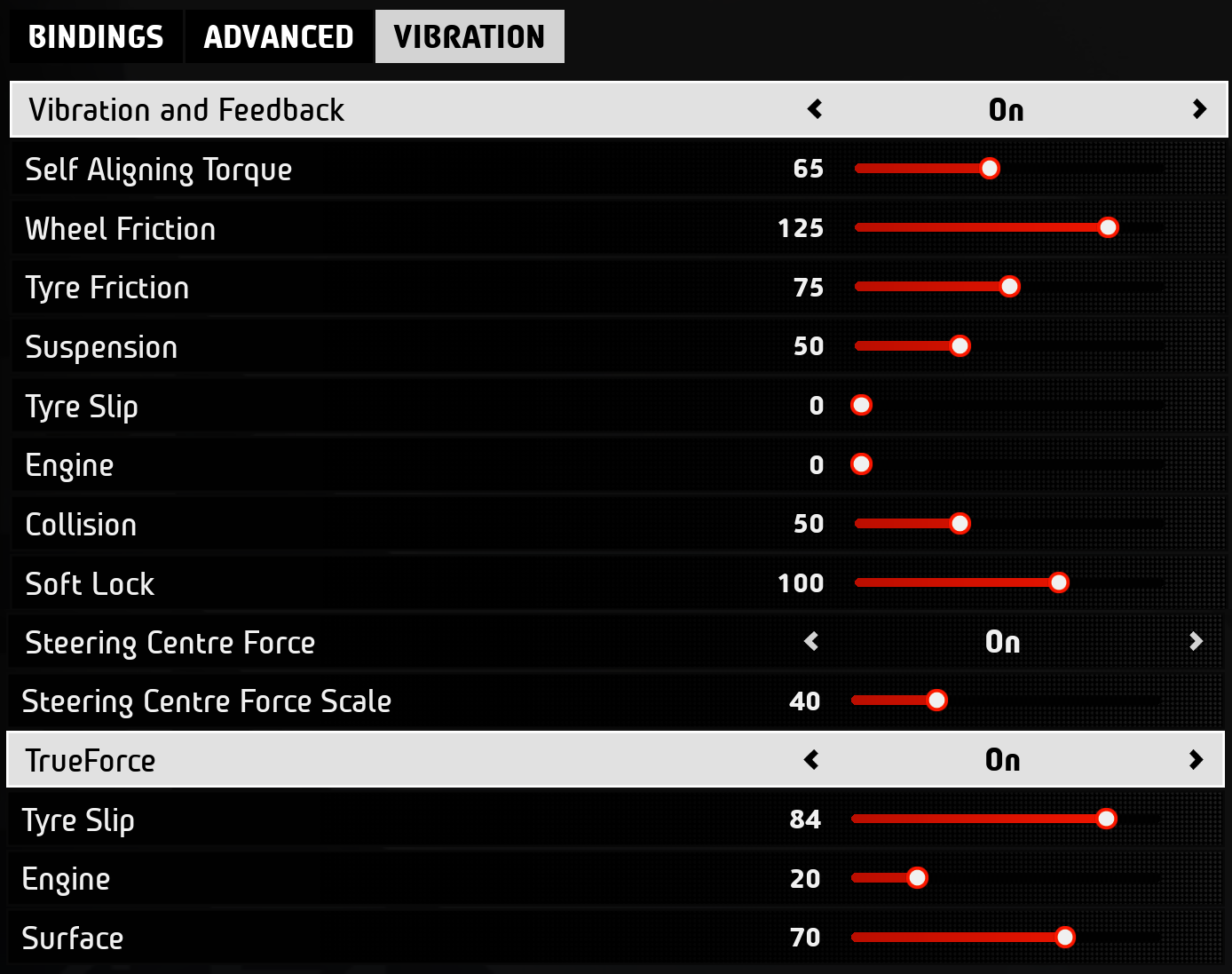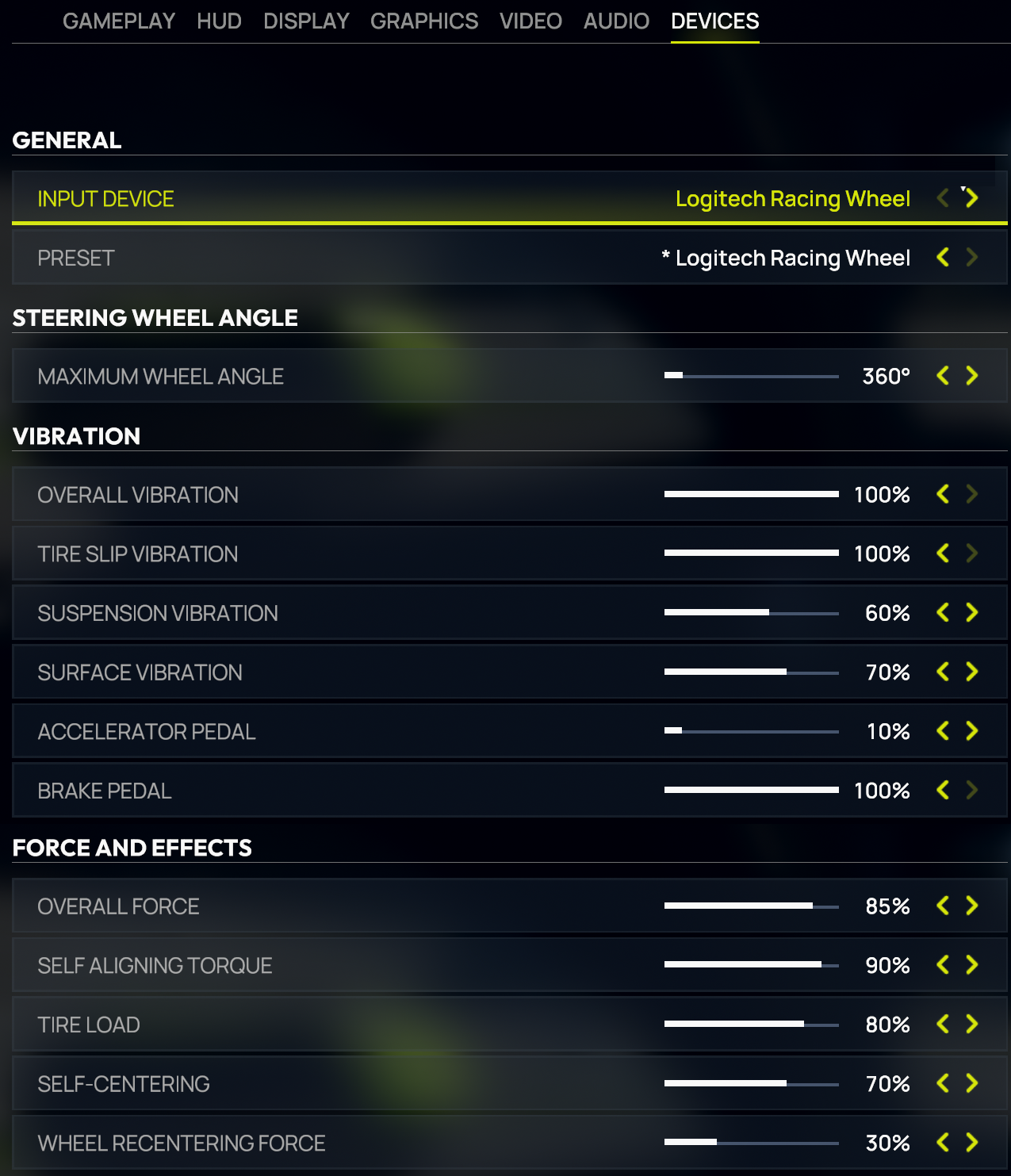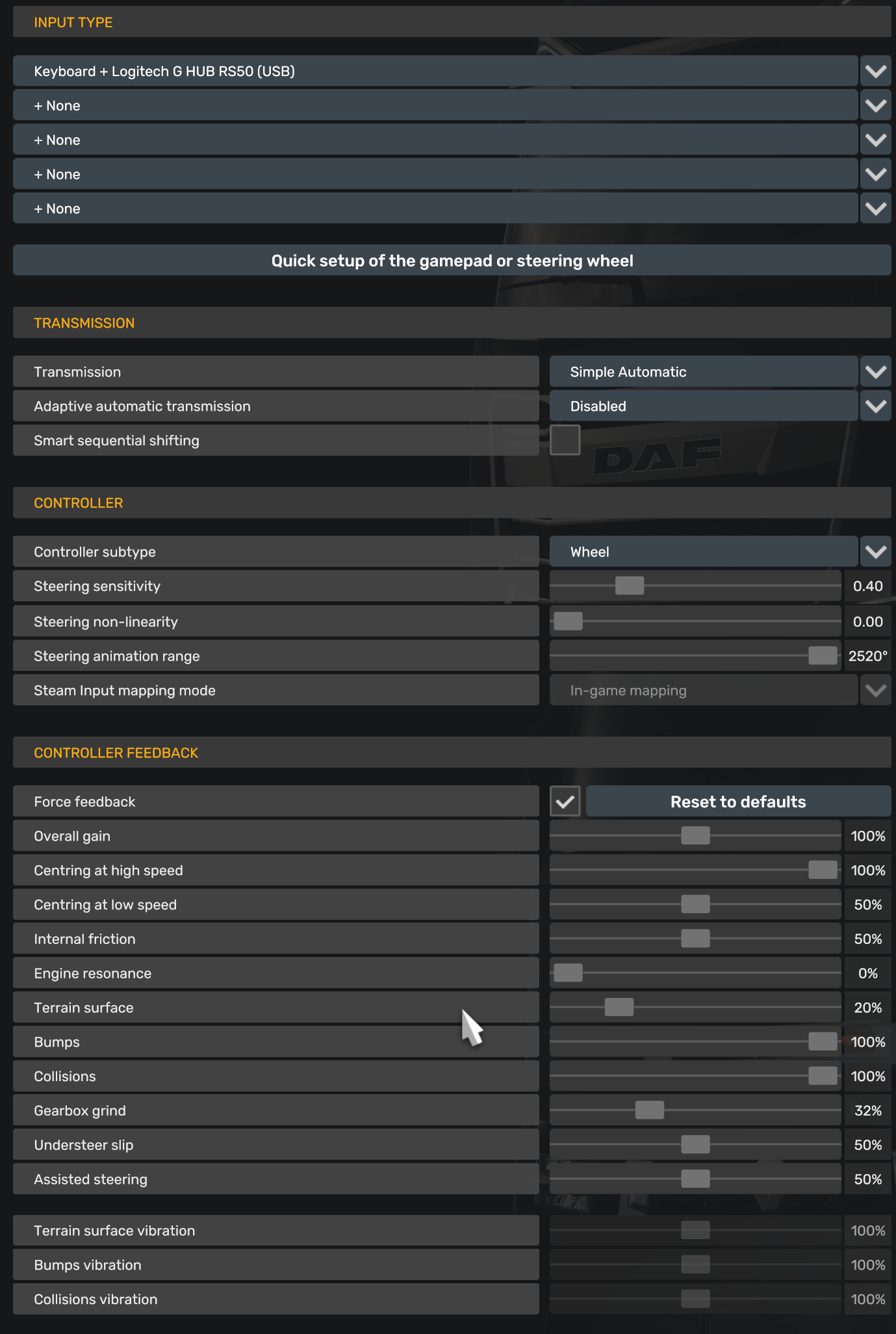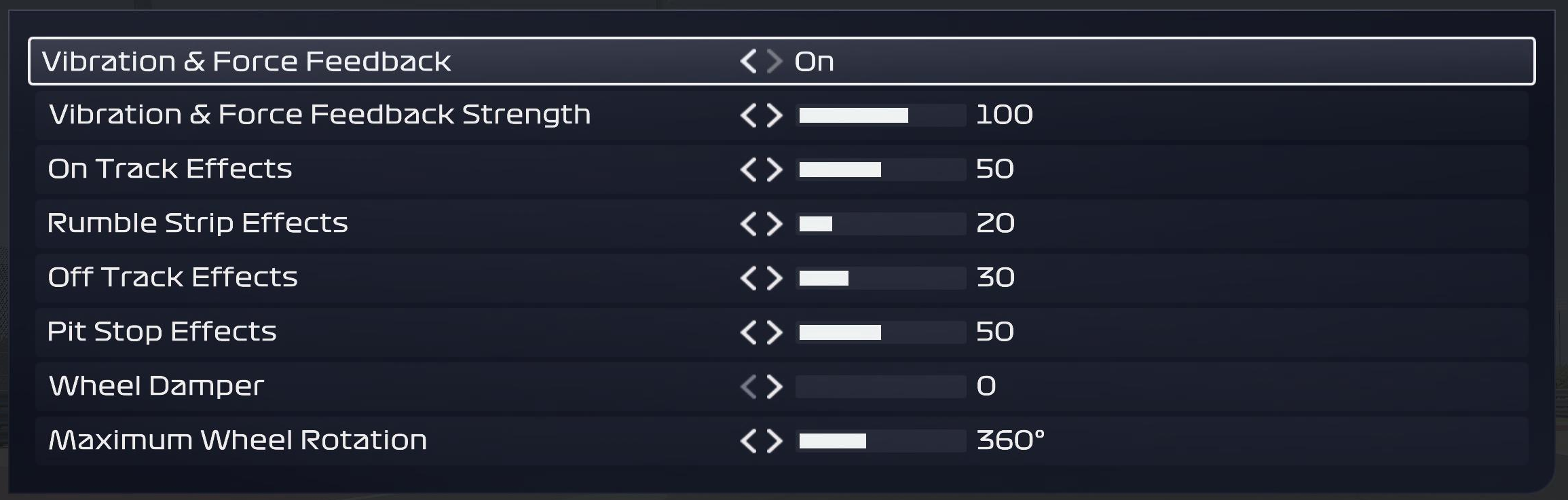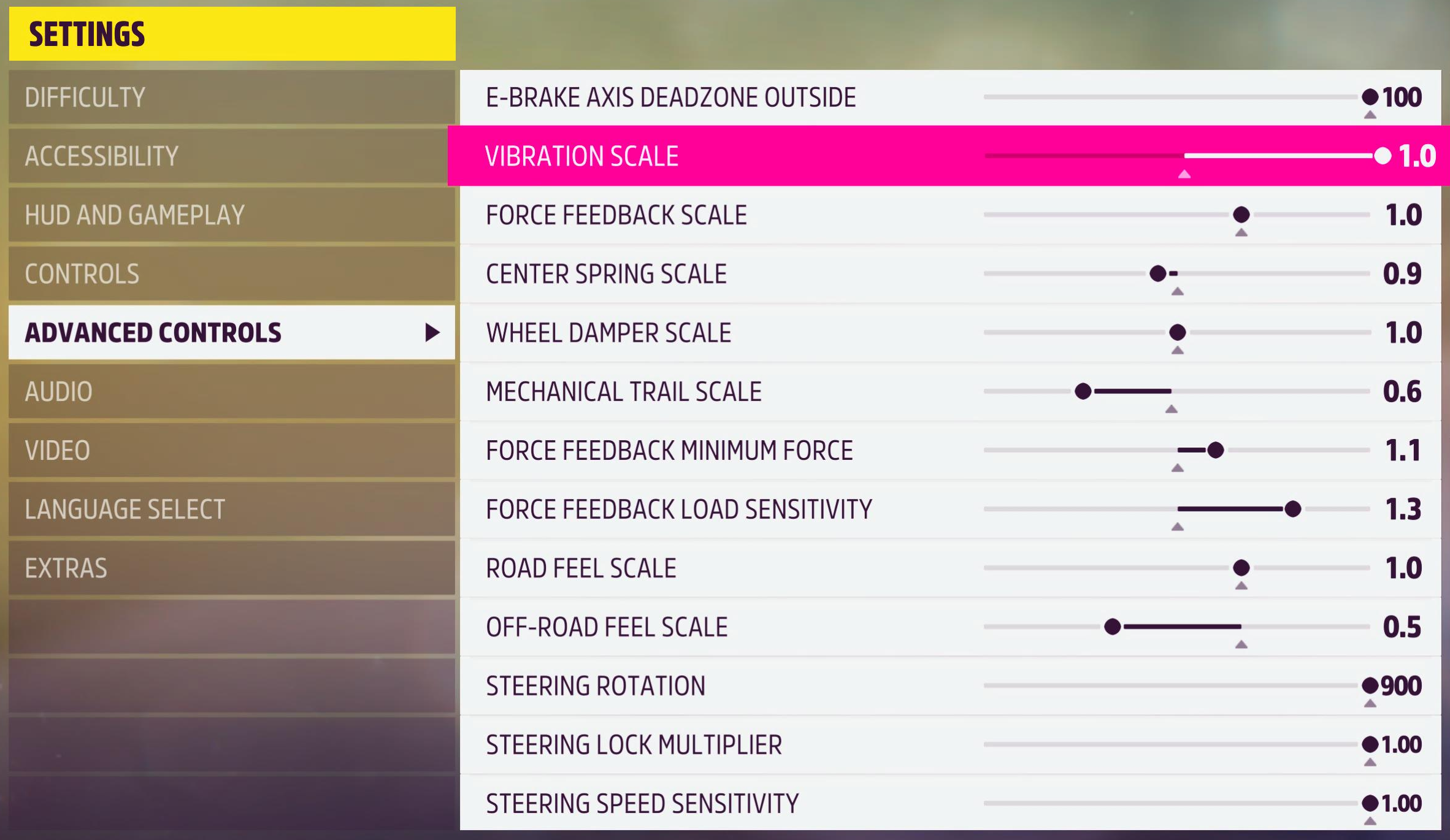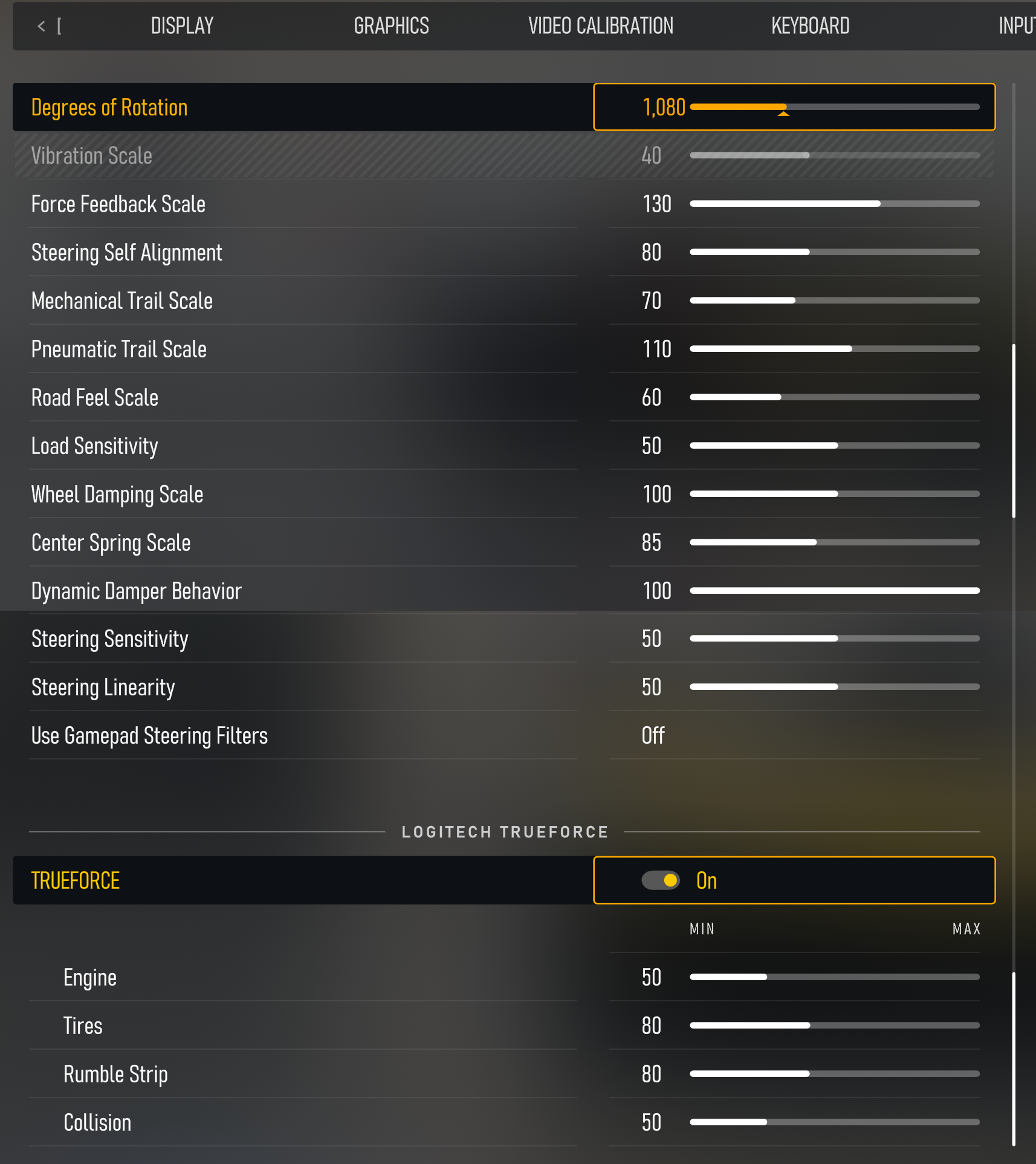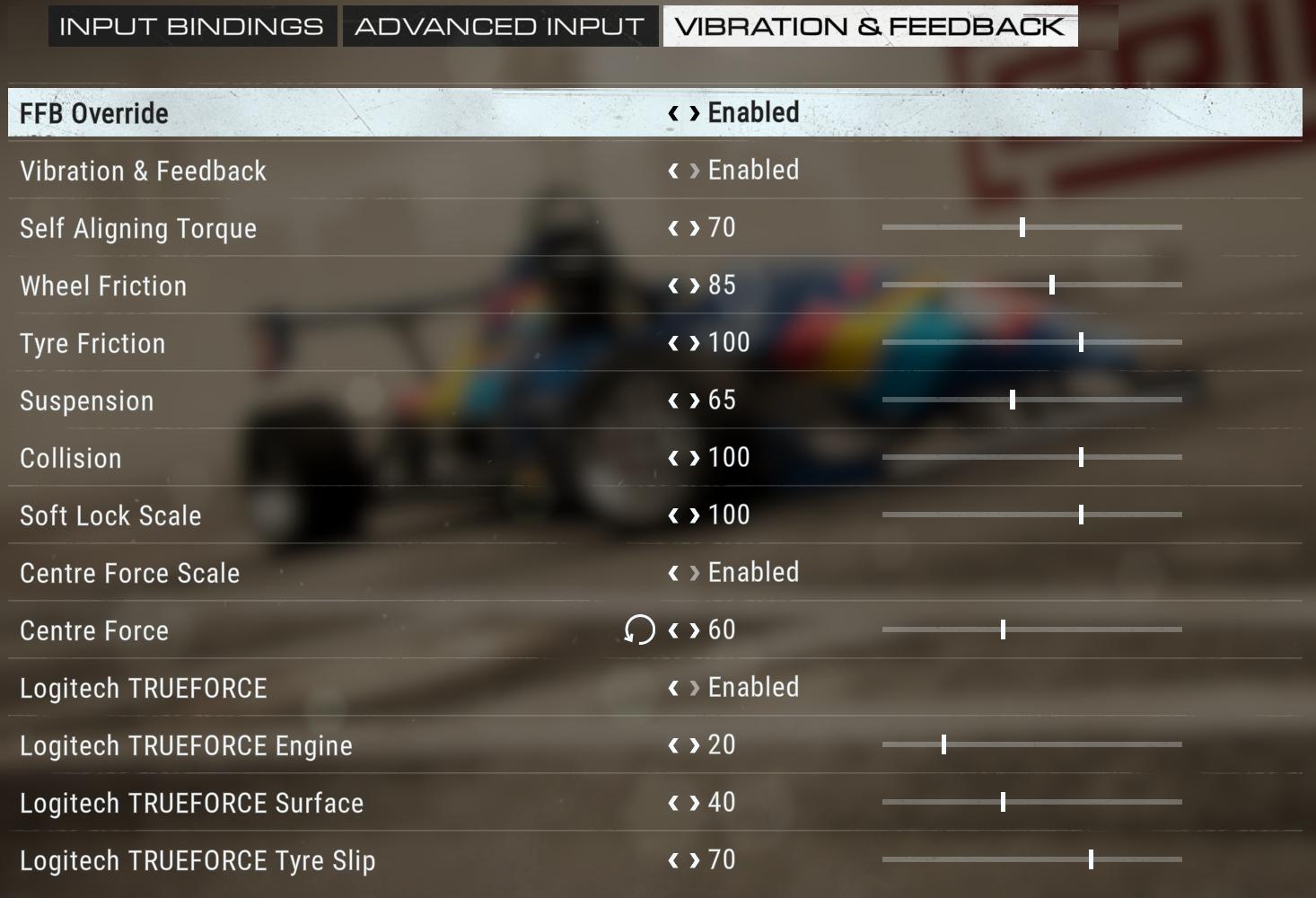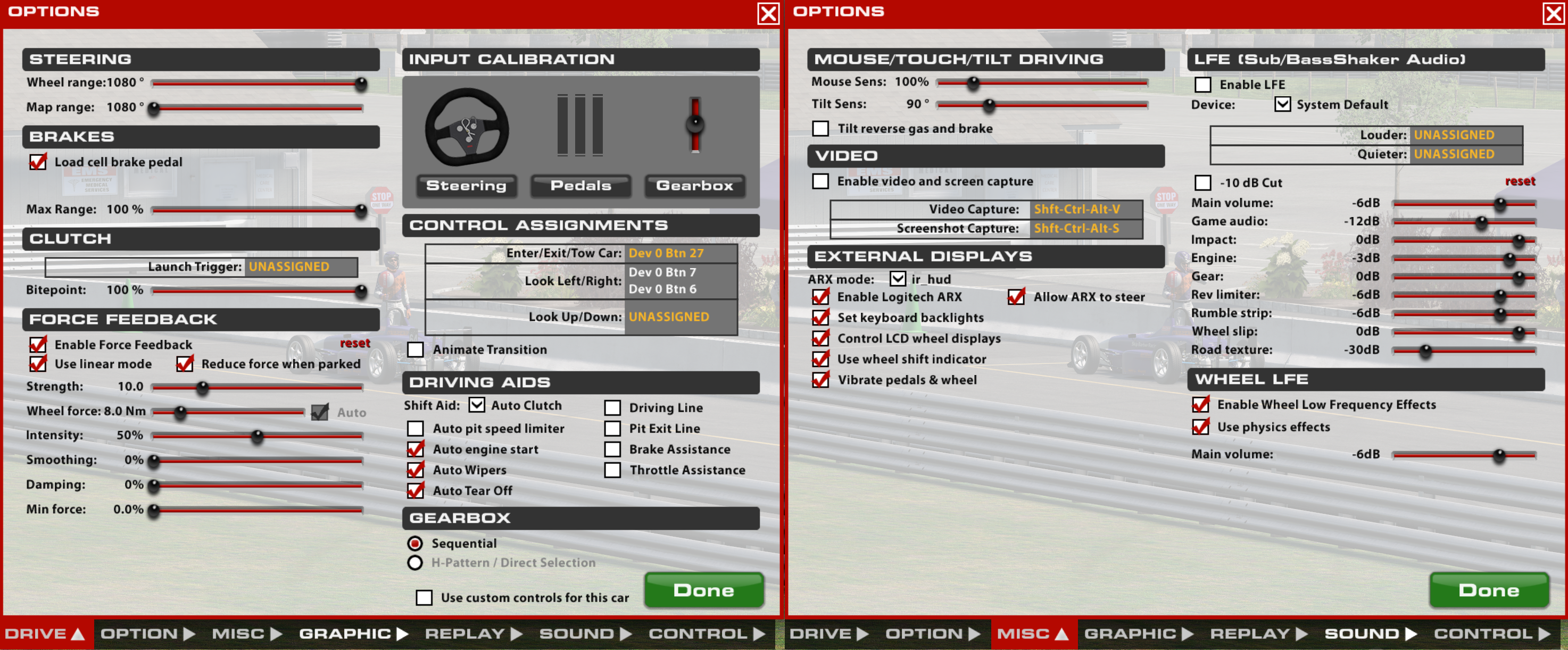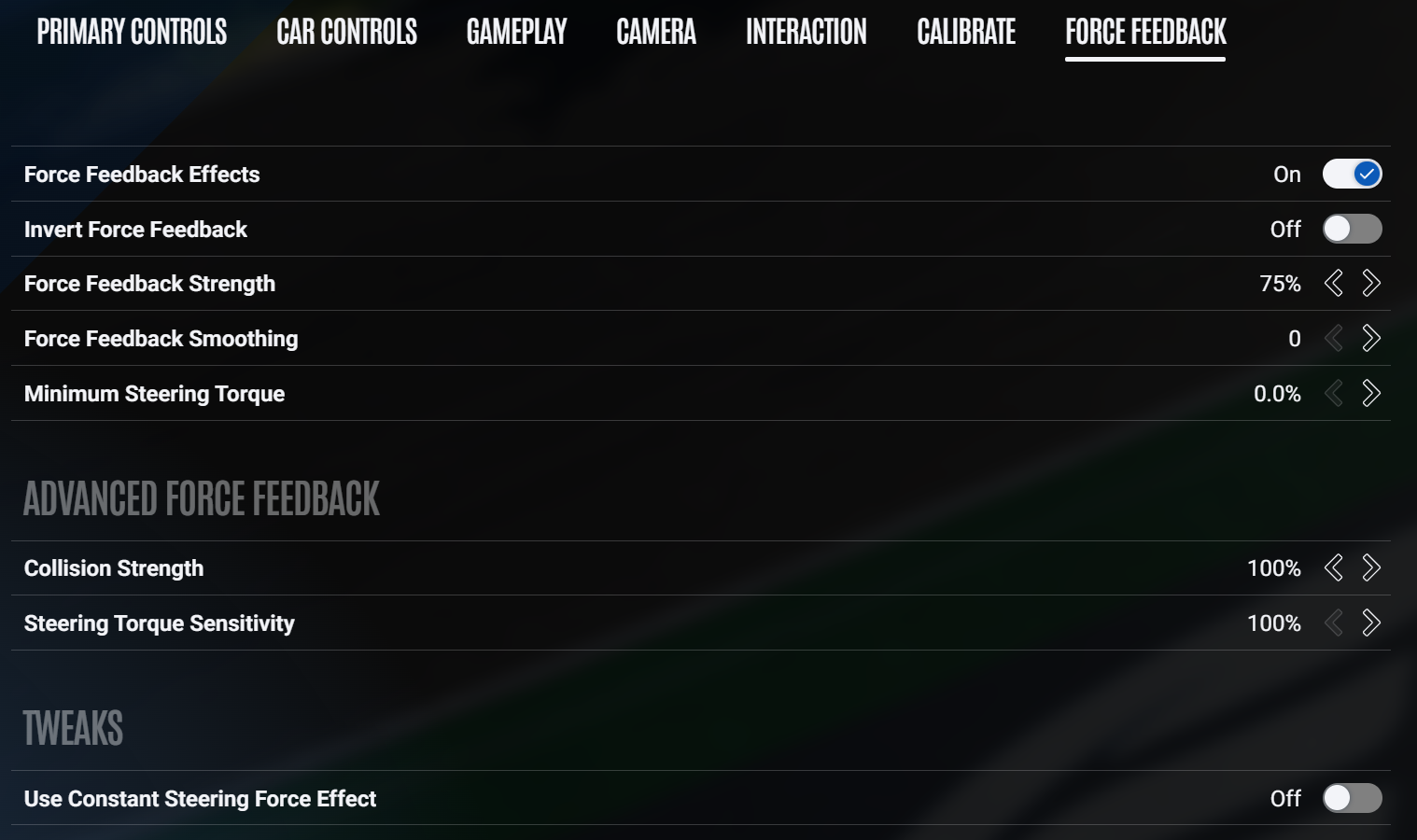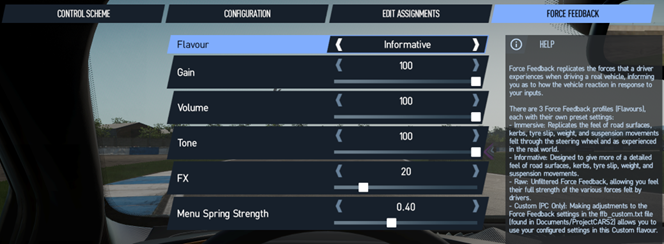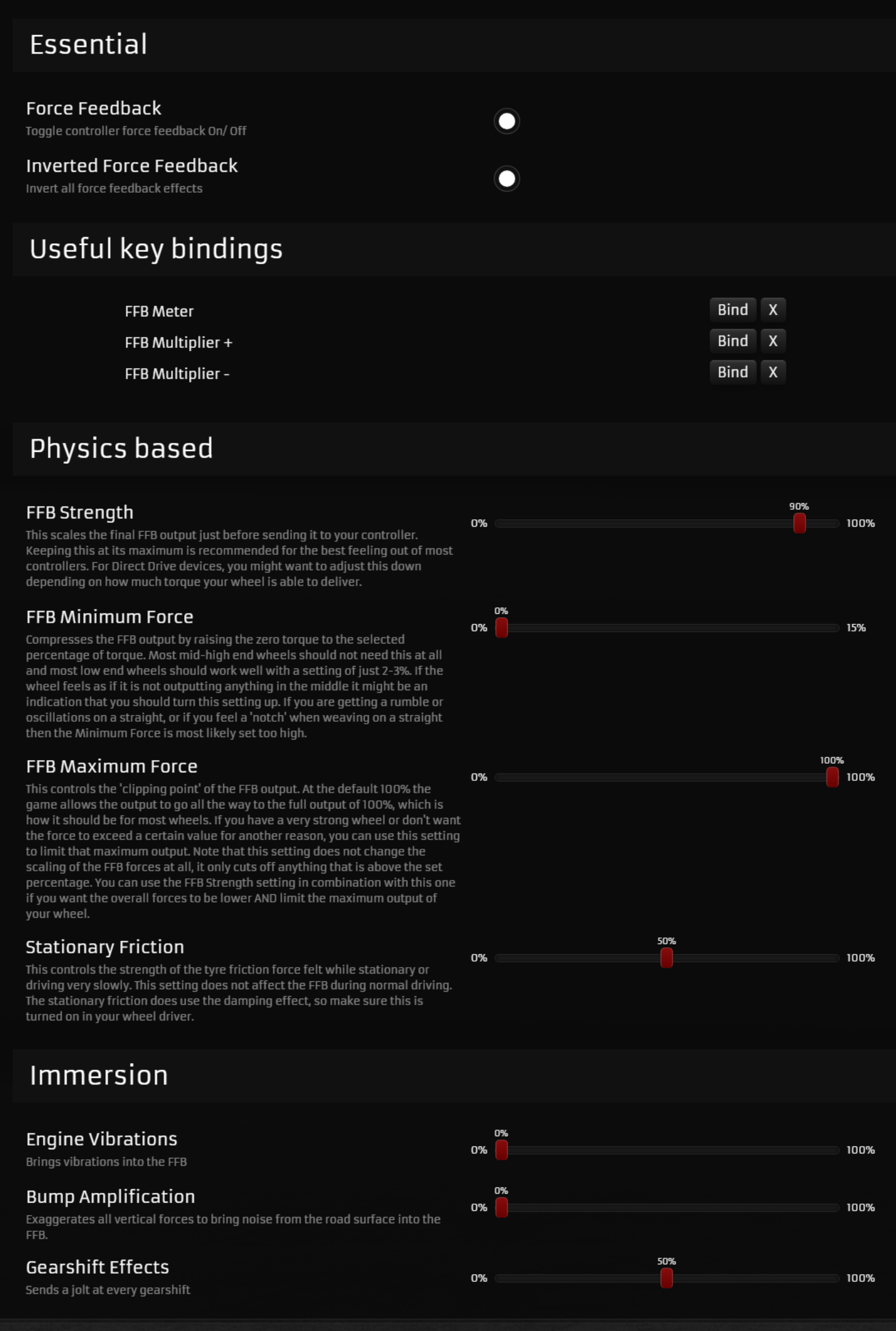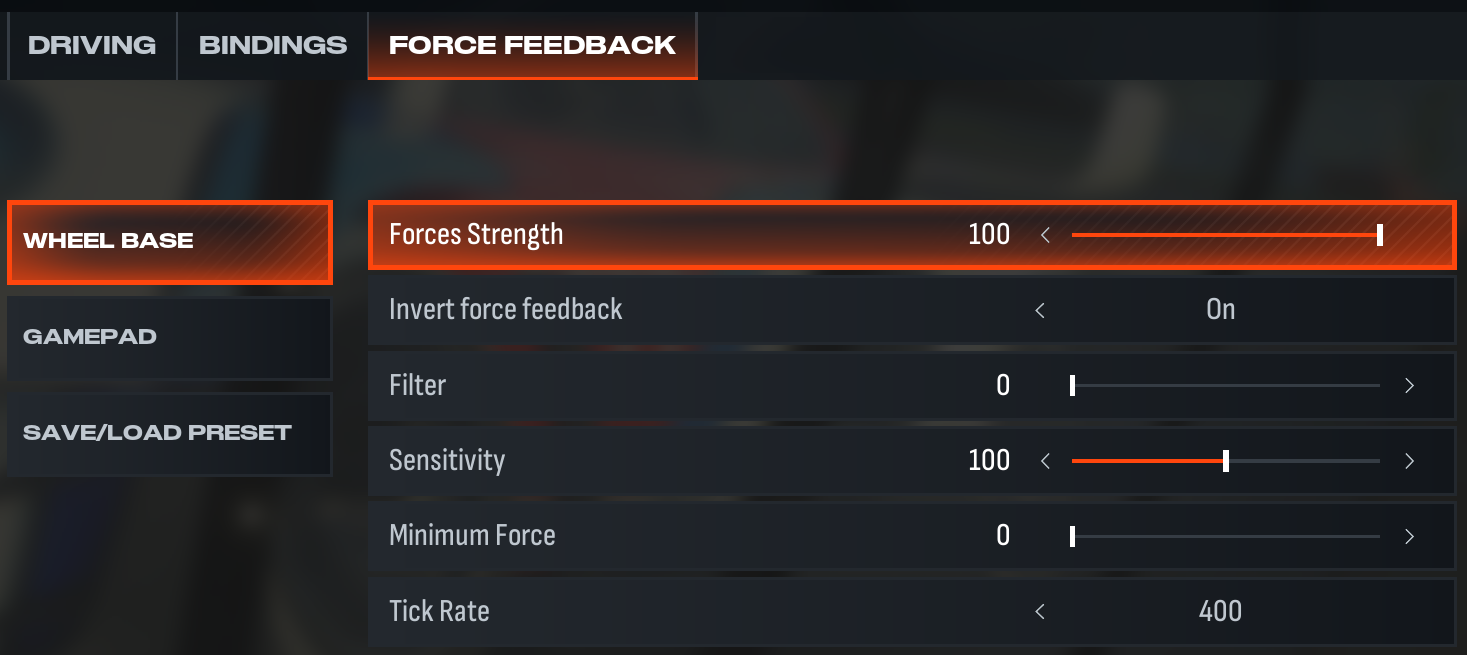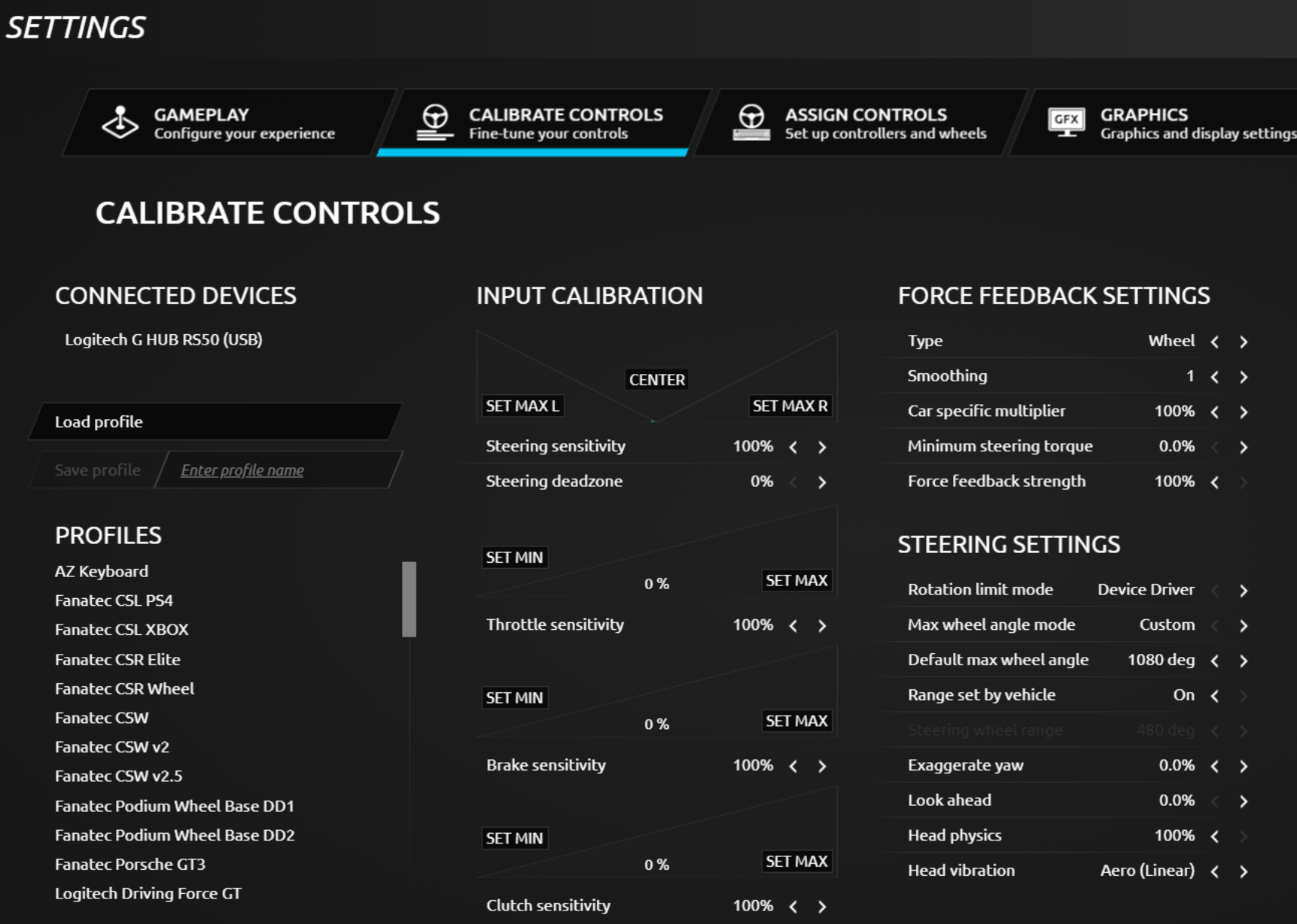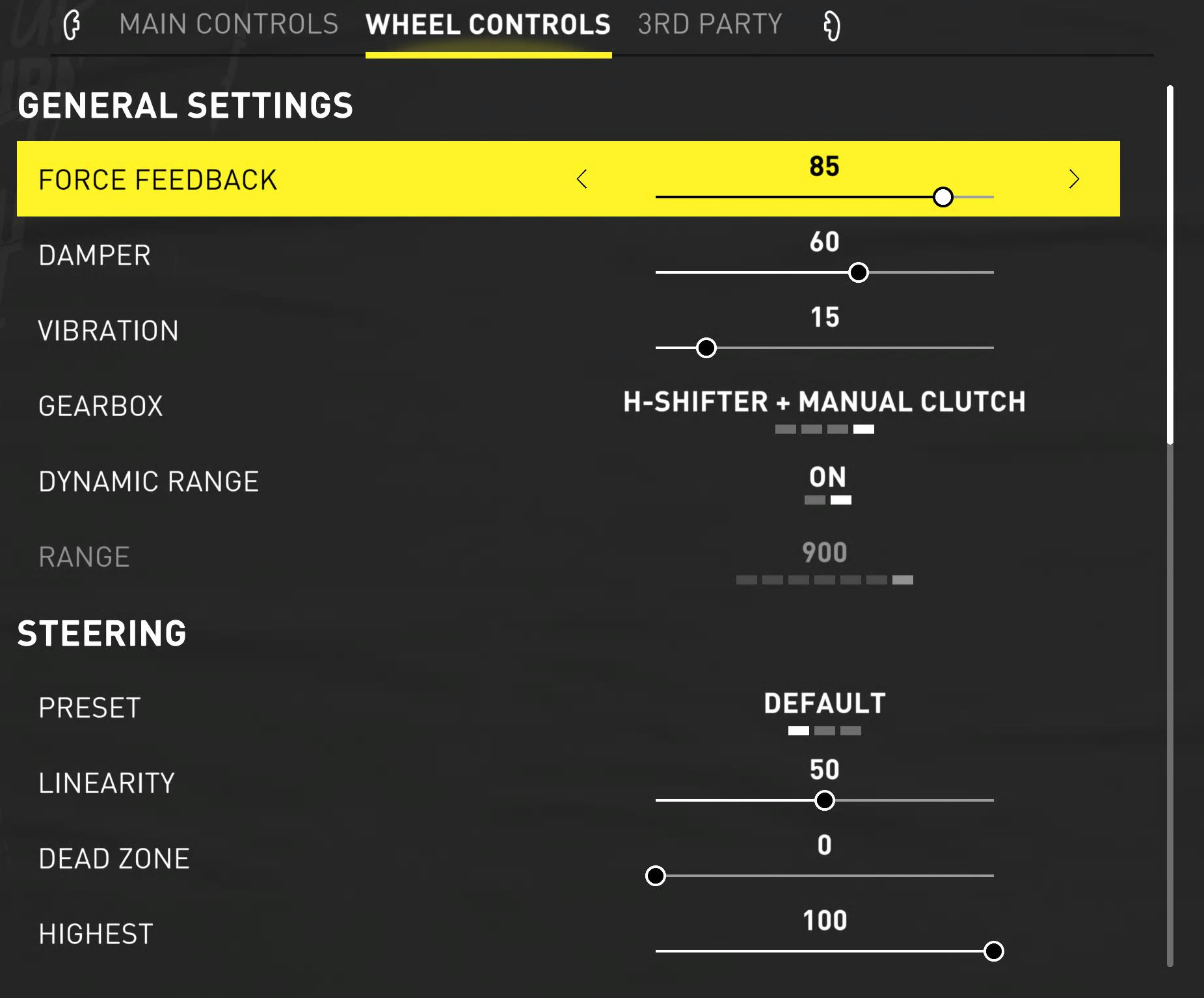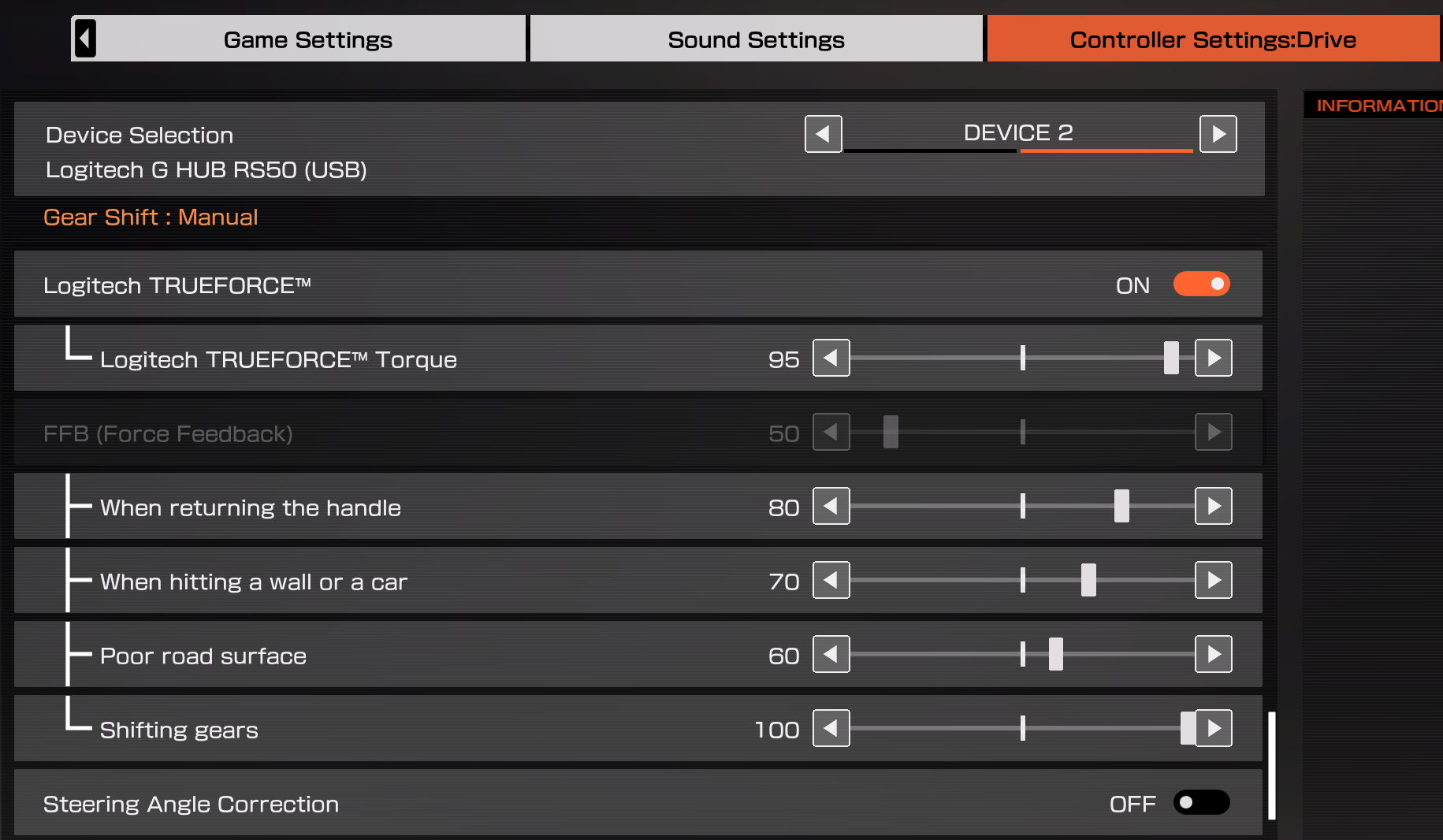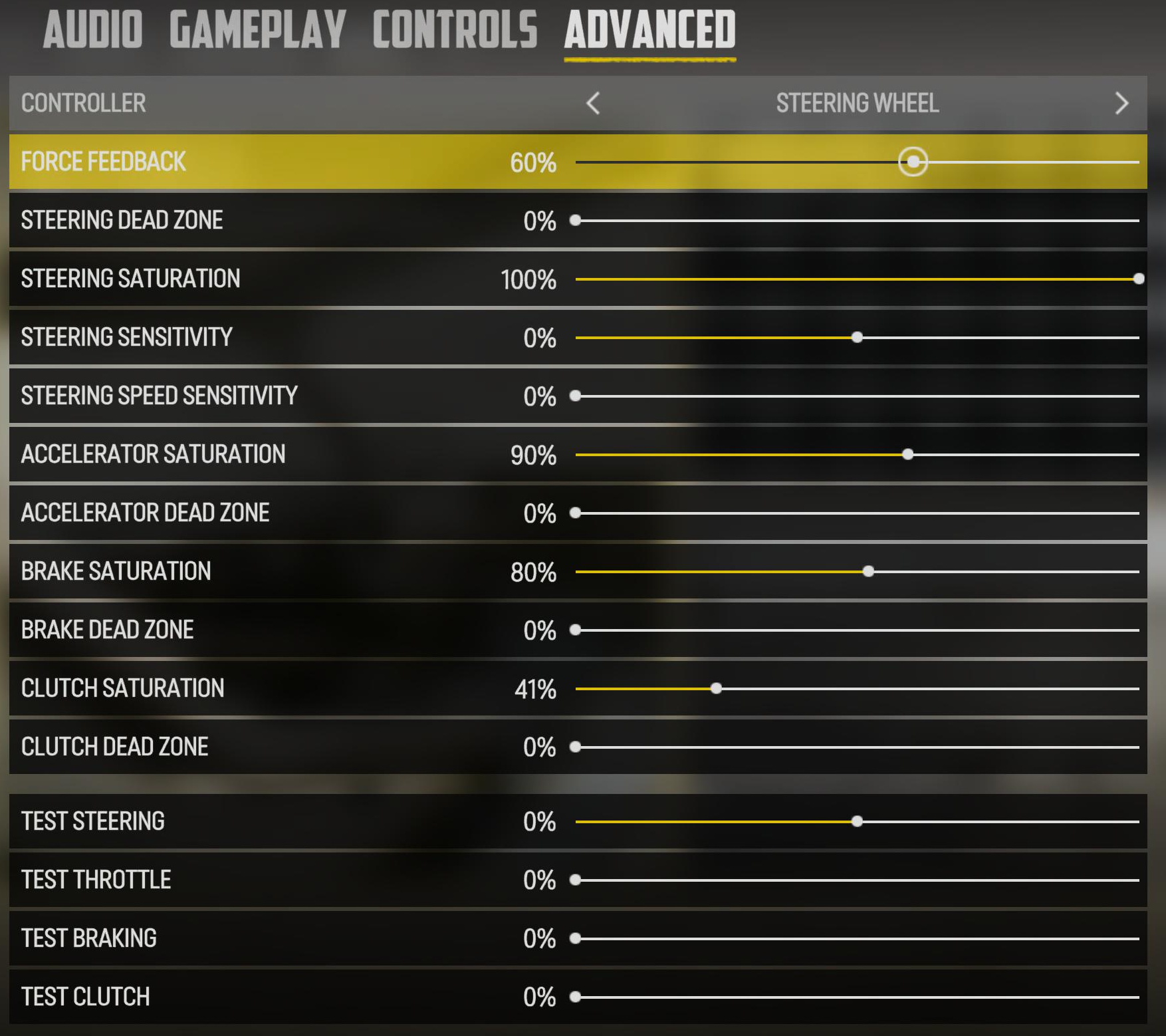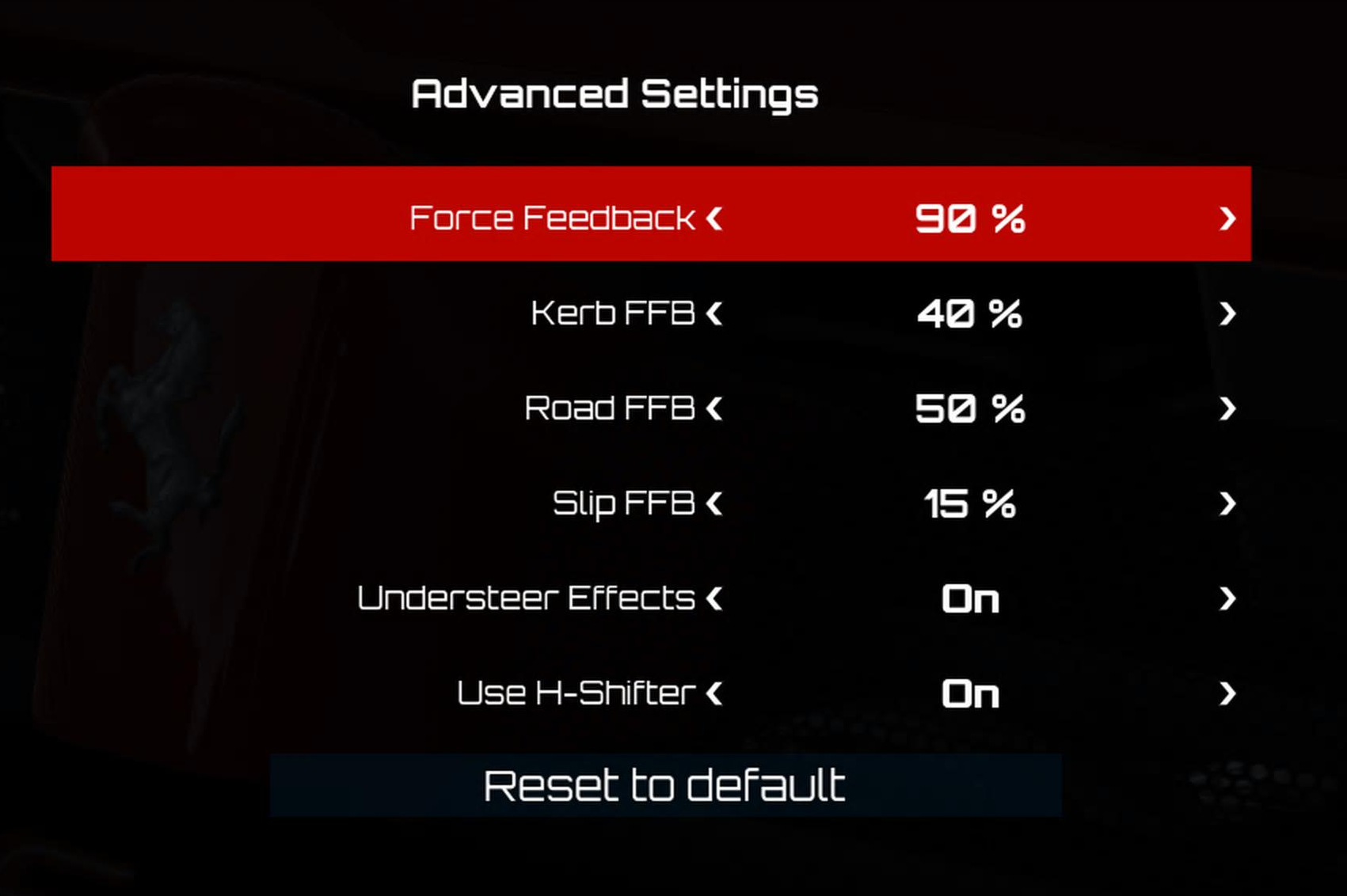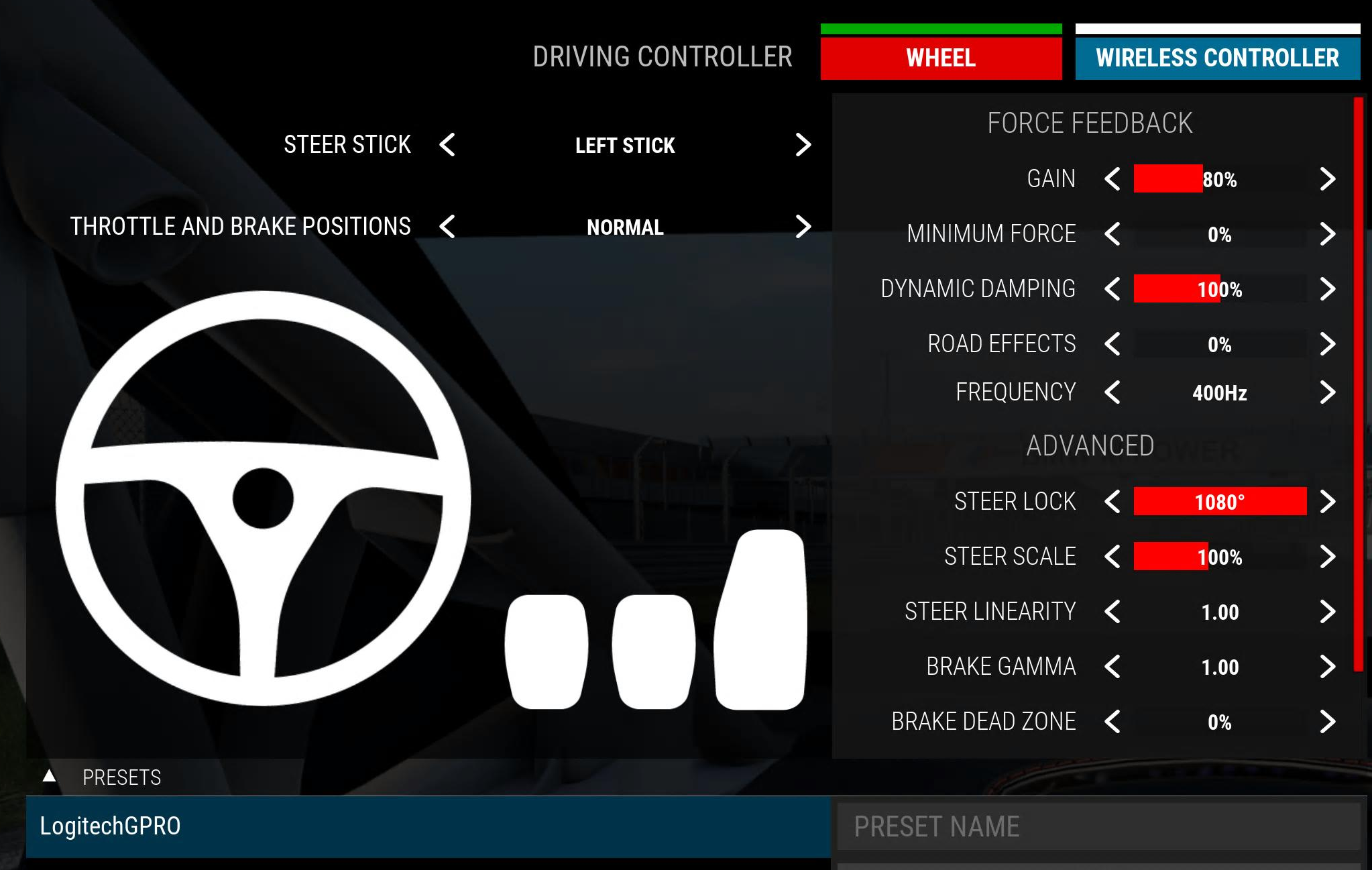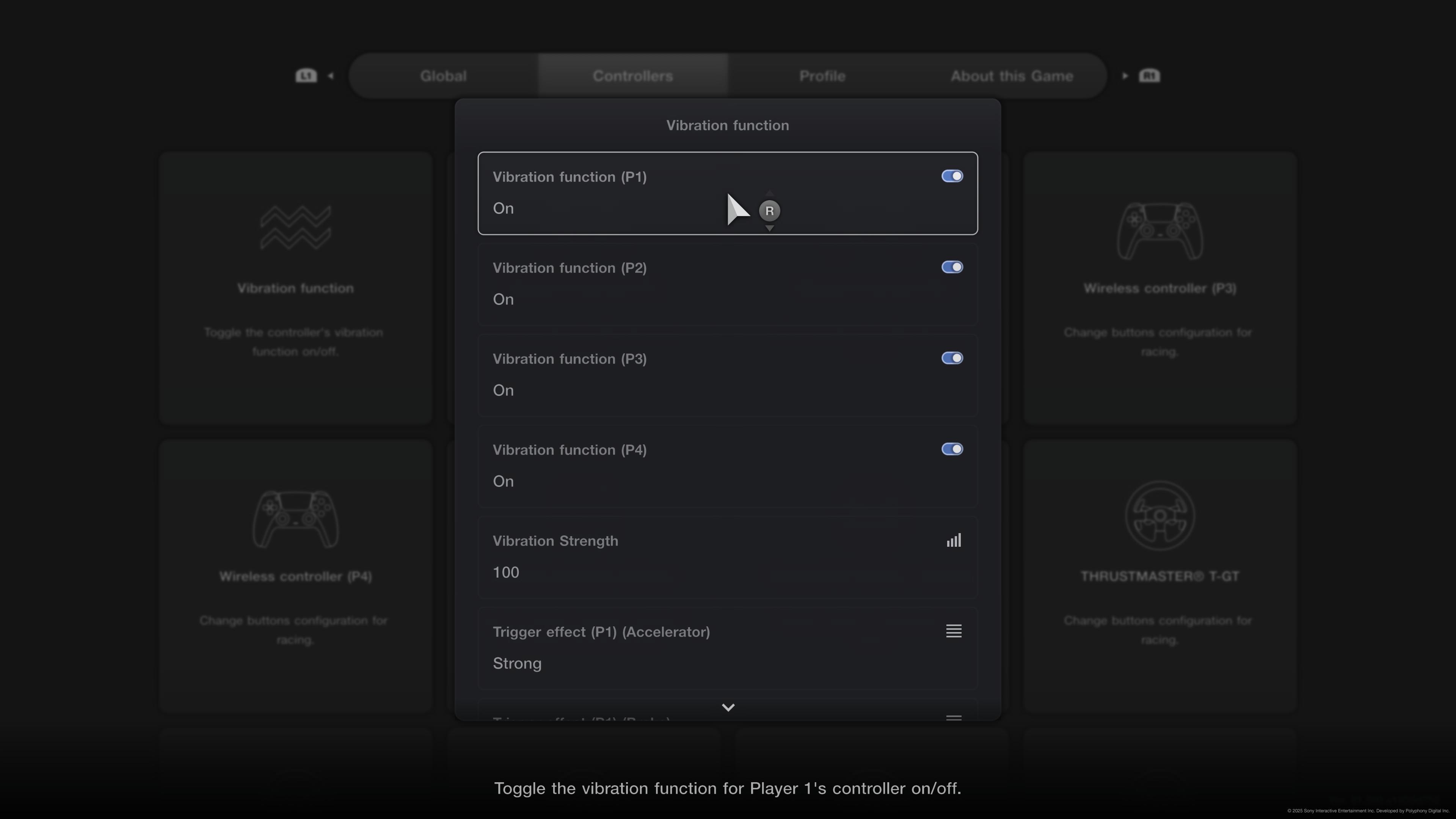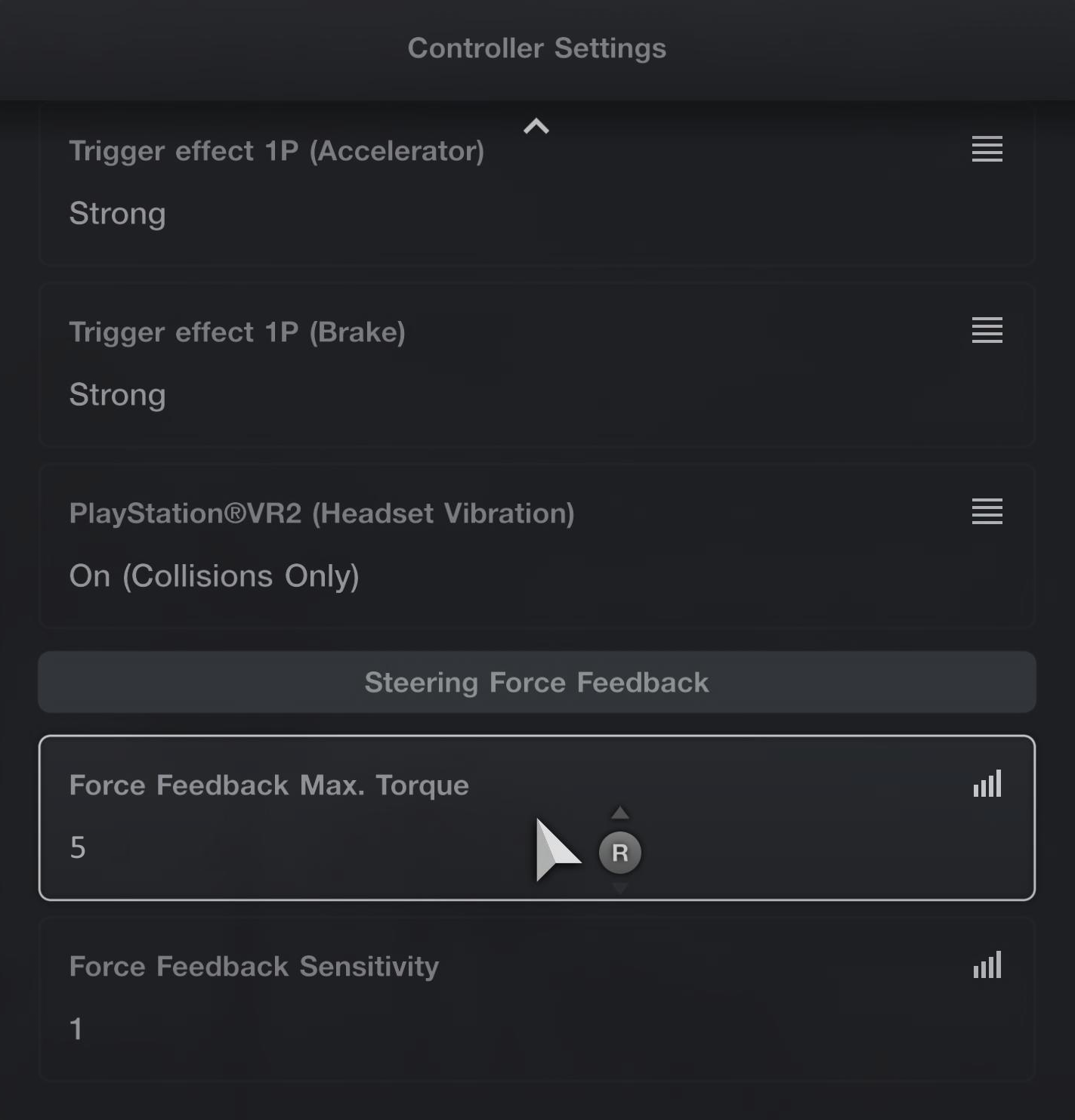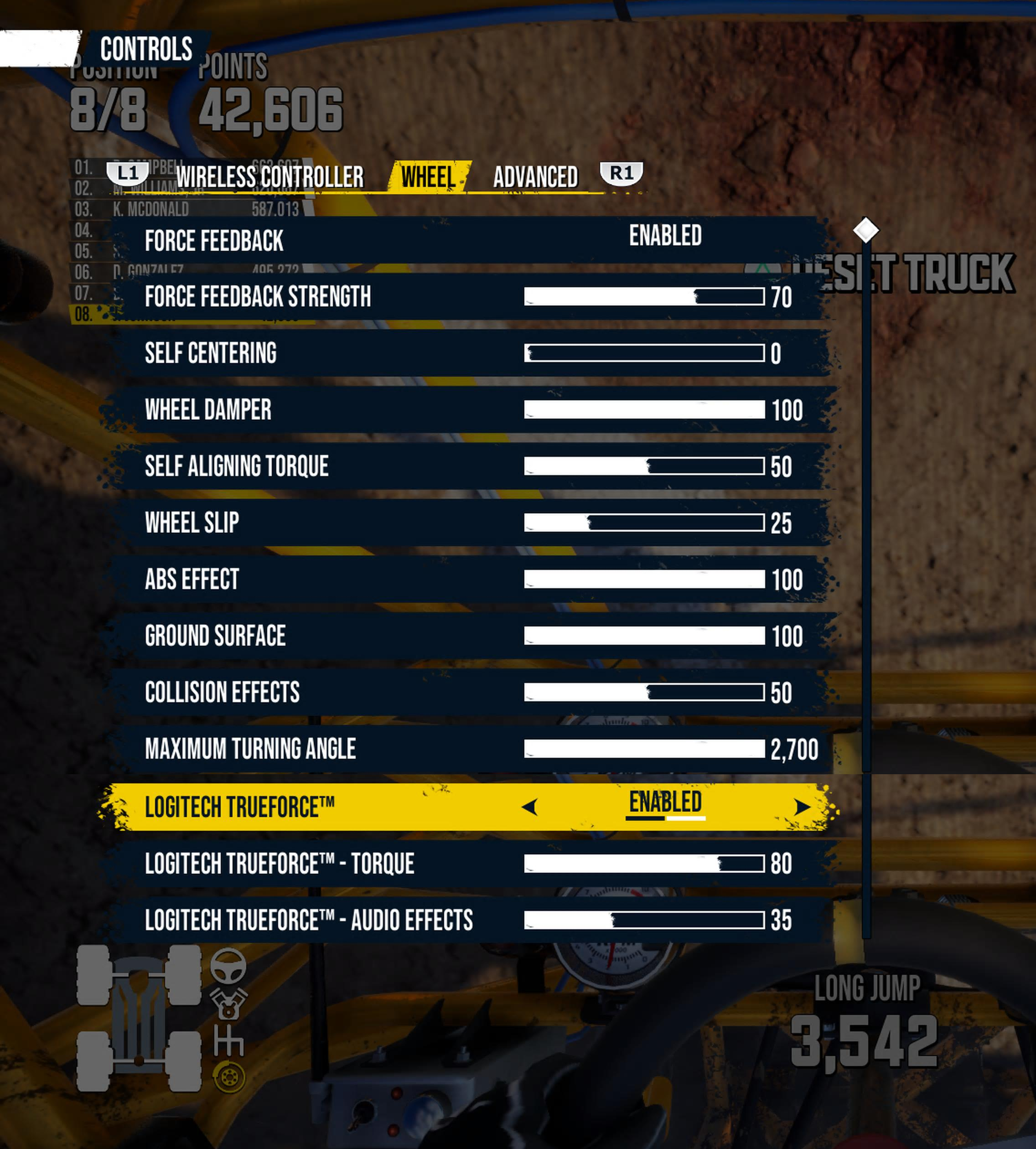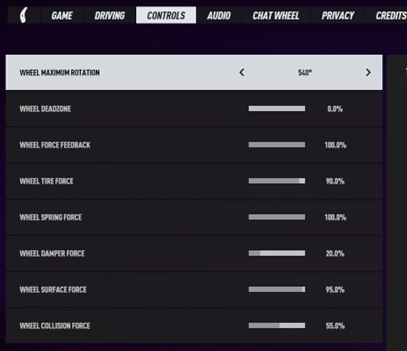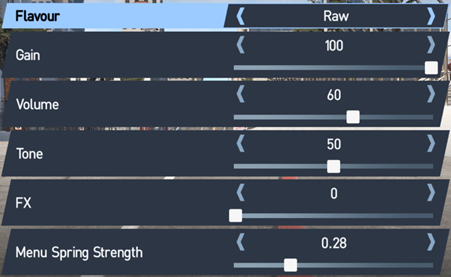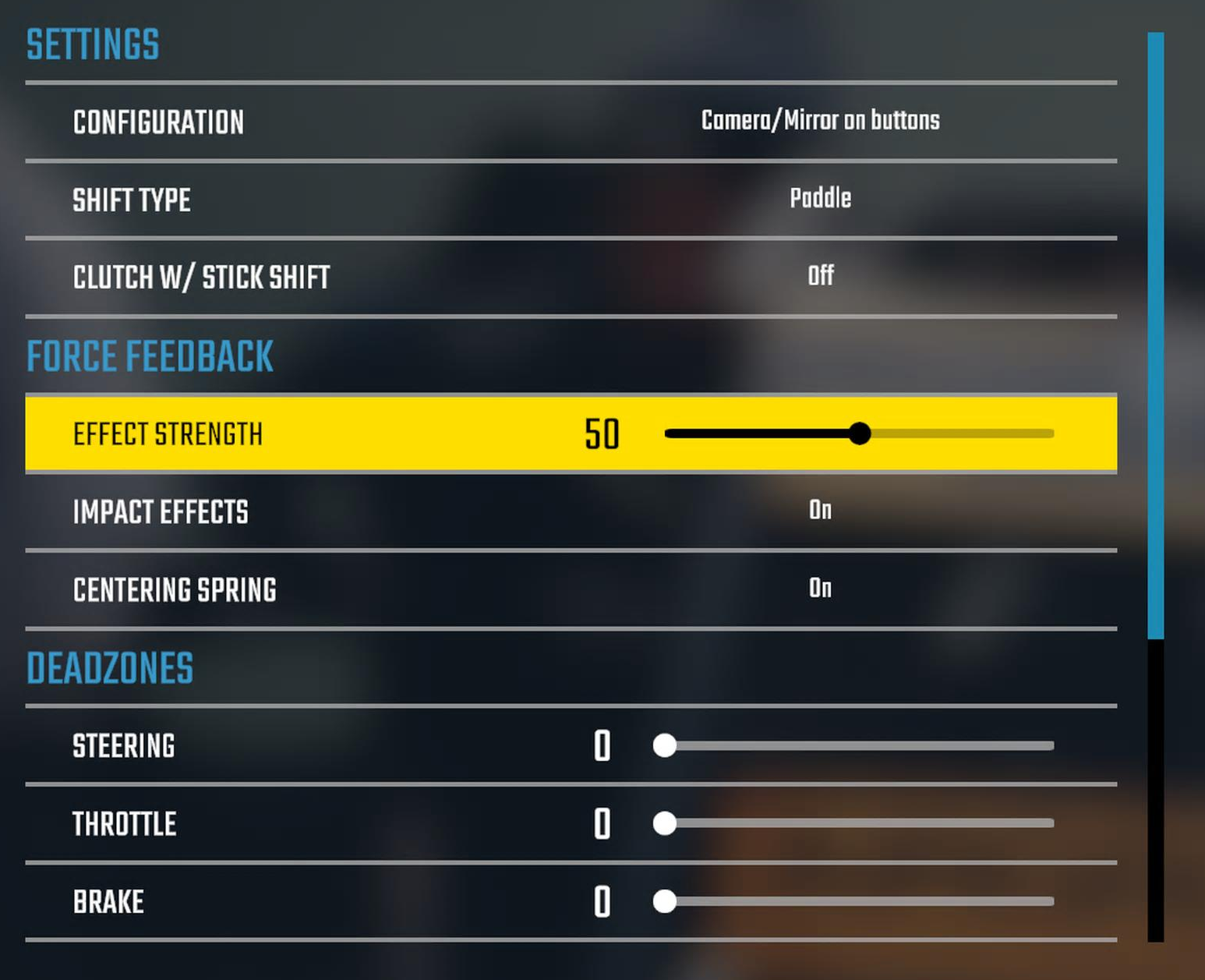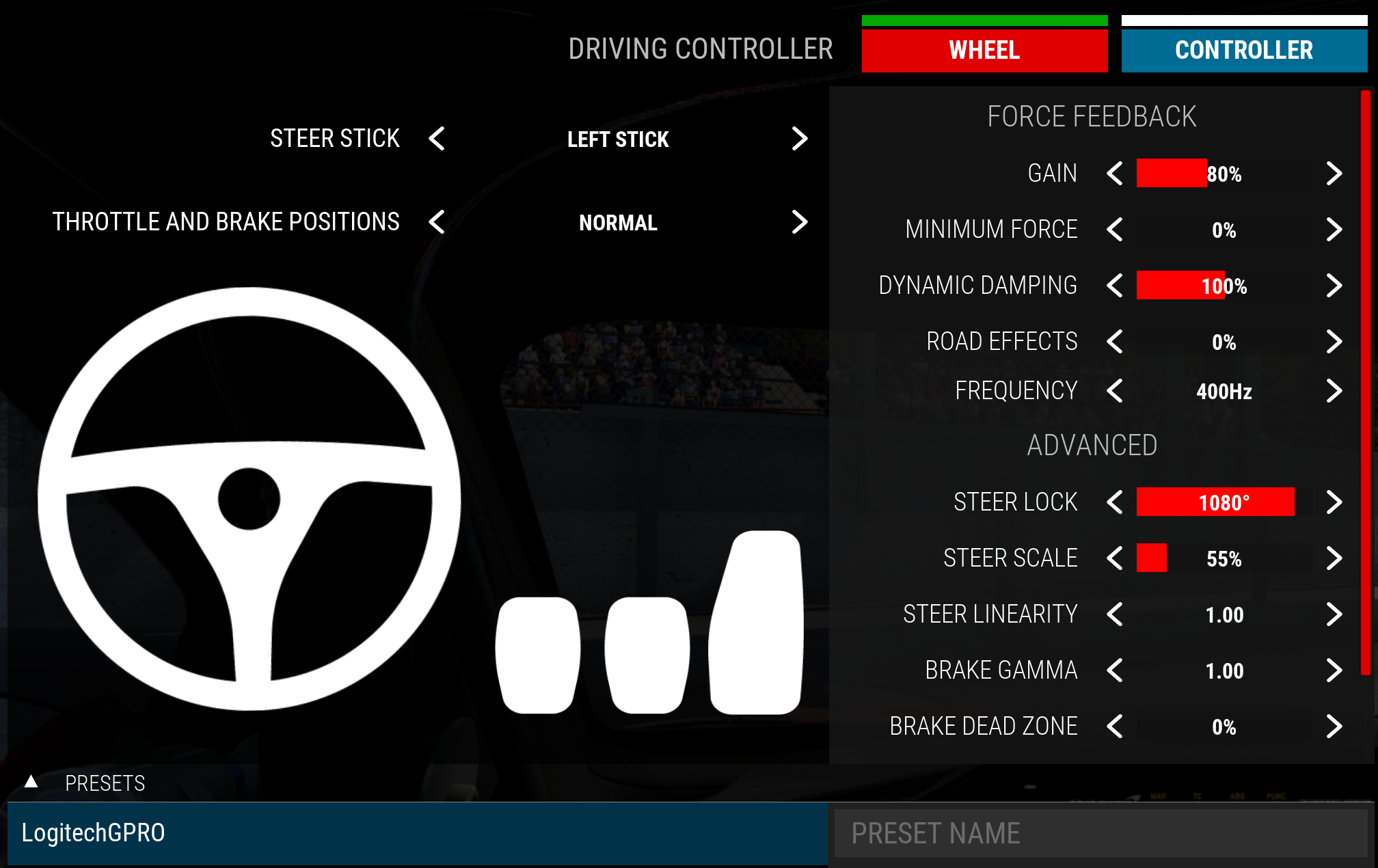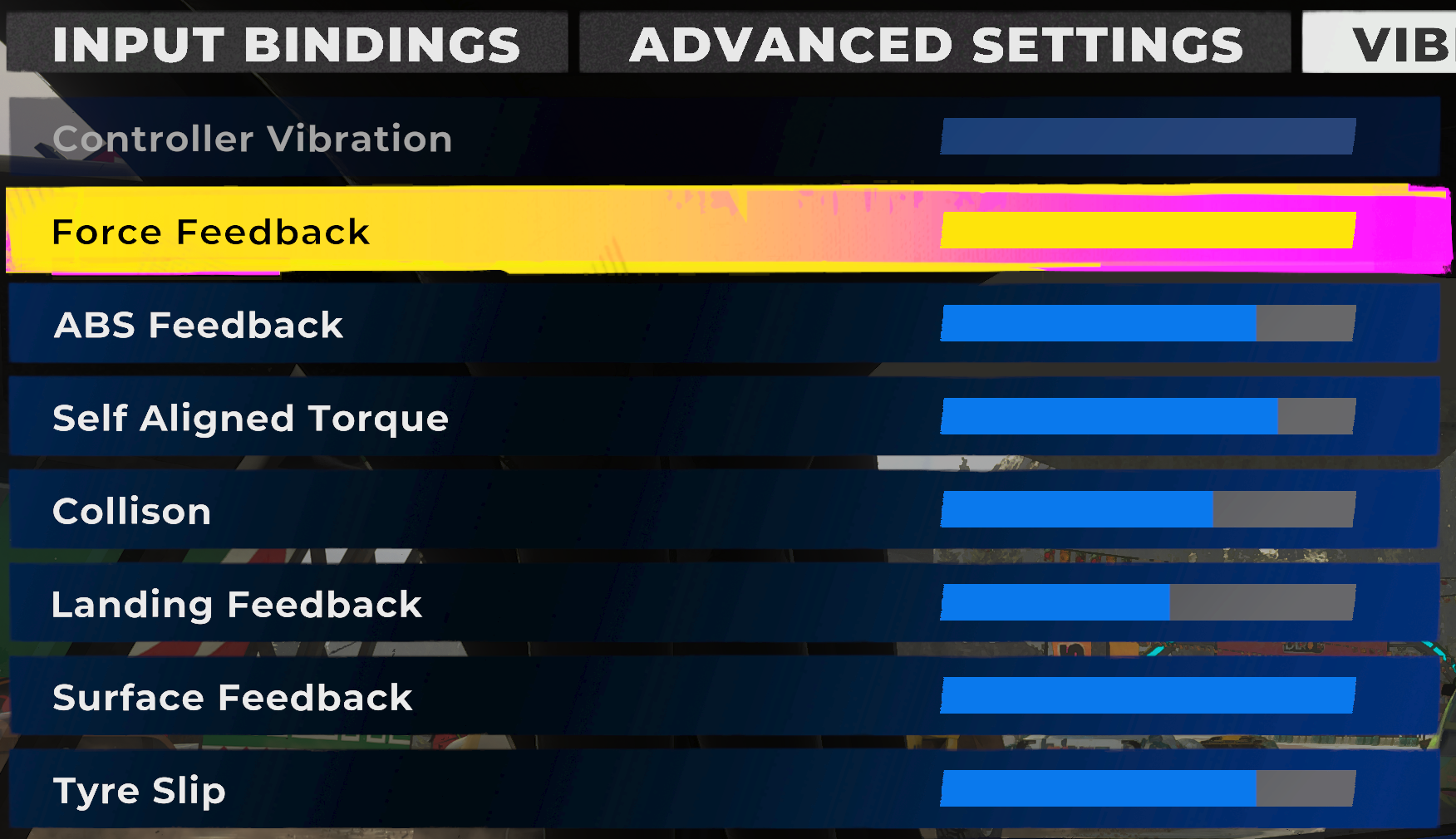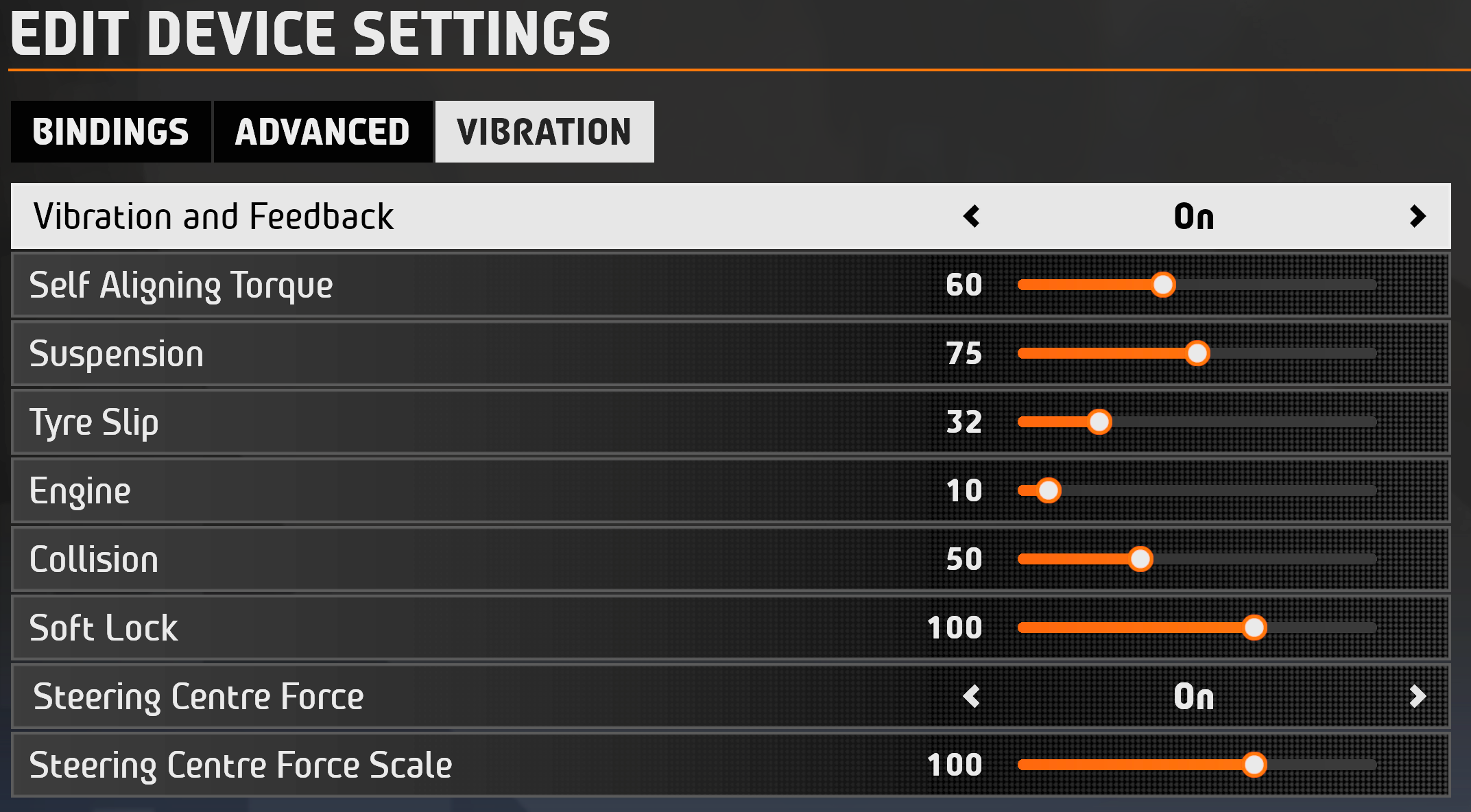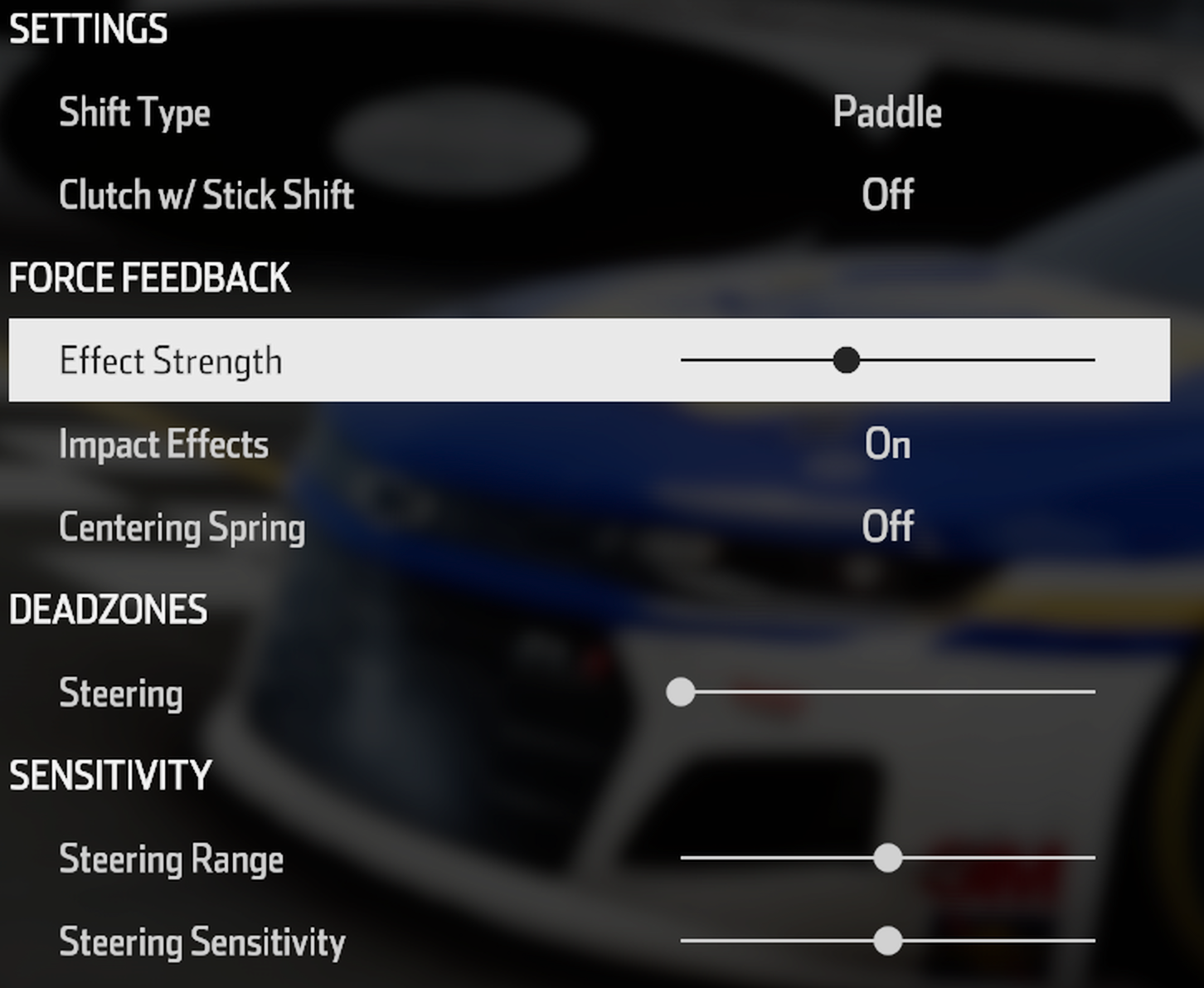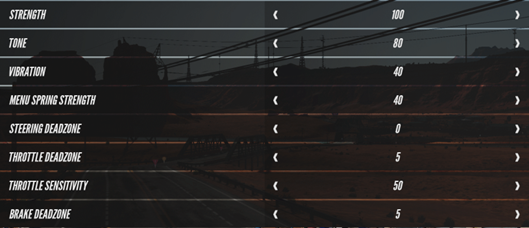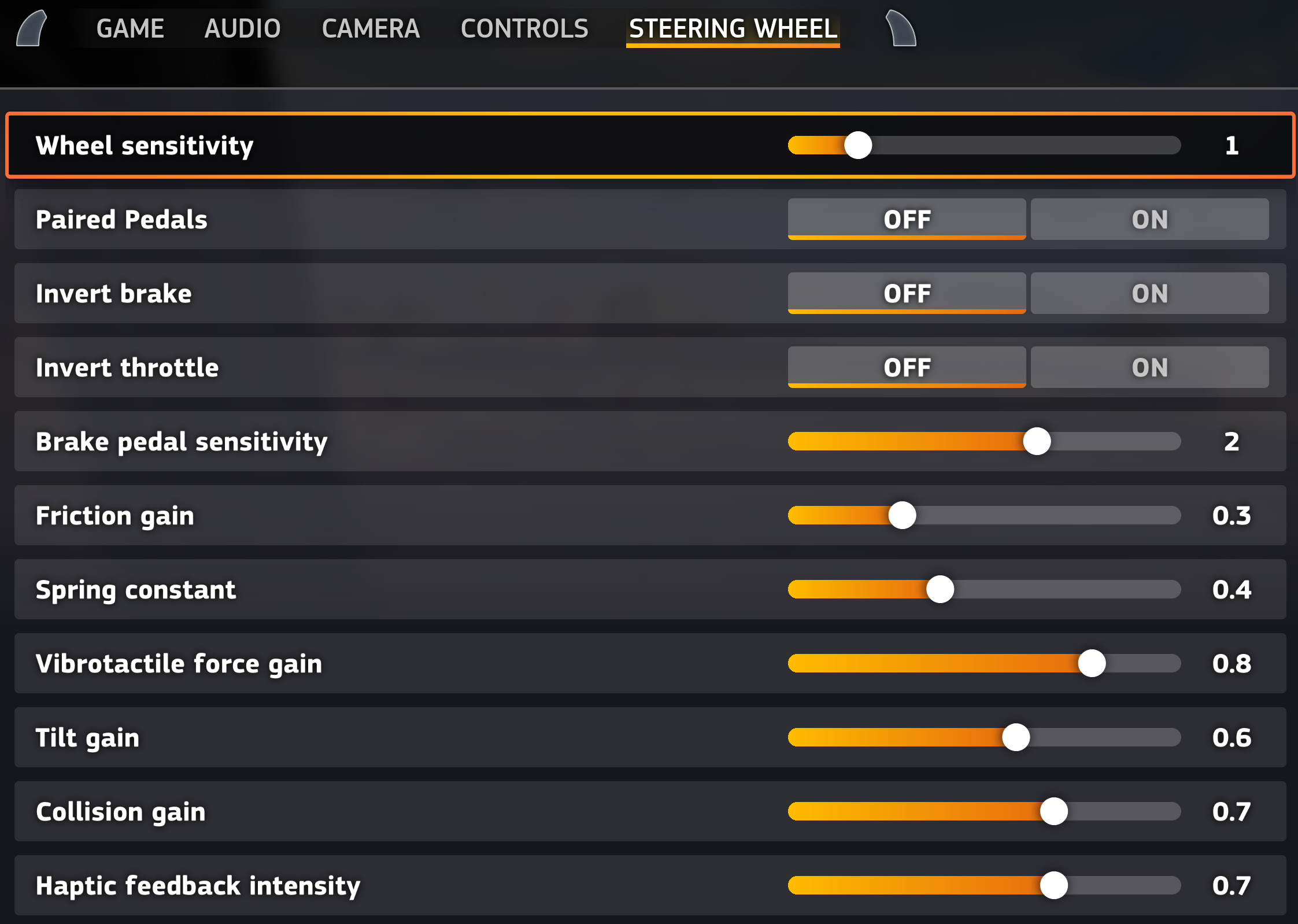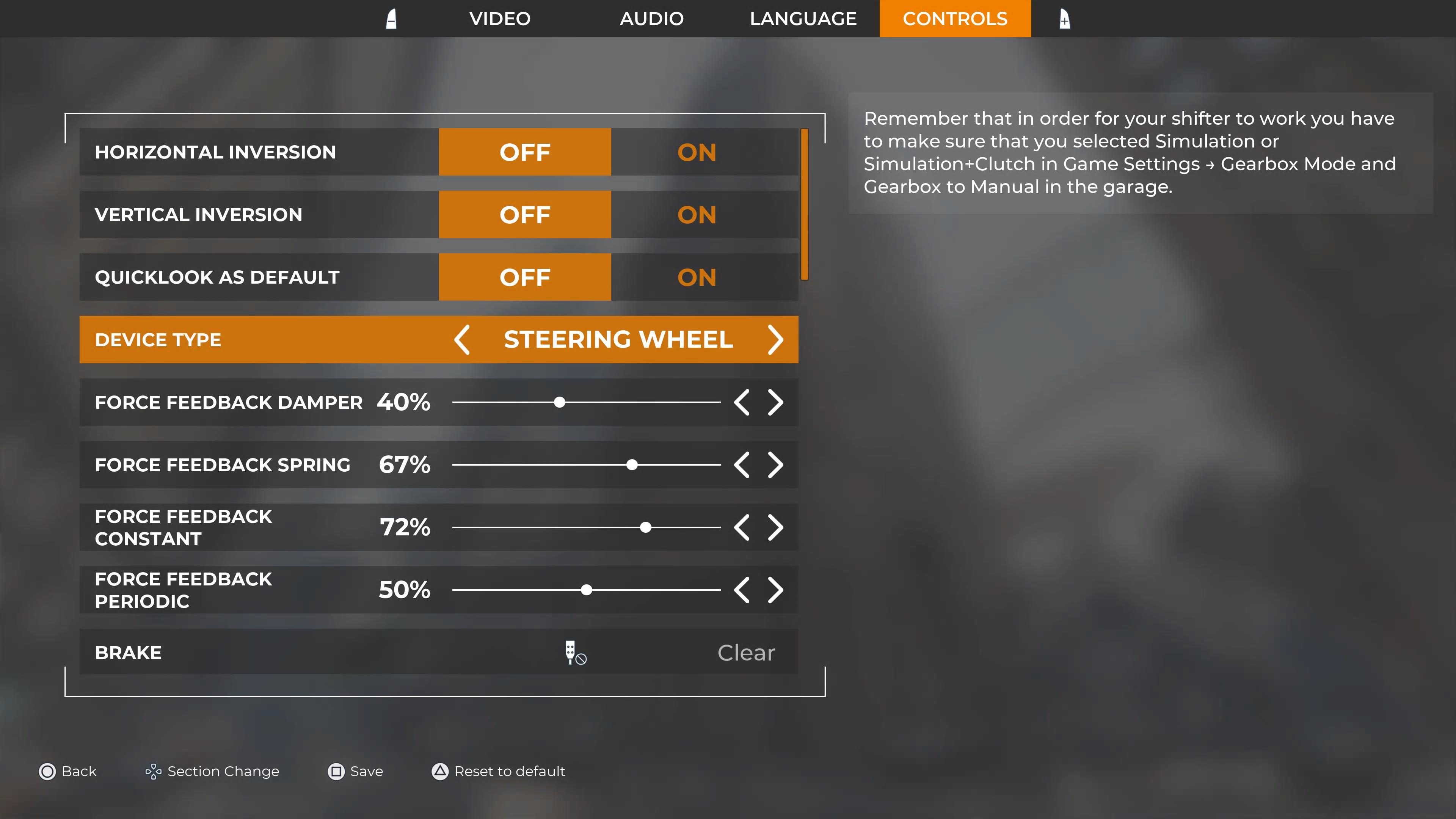Eftersom spelinställningar är subjektiva är följande förslag till hjälp för att hjälpa dig att avgöra vilka inställningar som kan förbättra din spelupplevelse. Där det är relevant har vi inkluderat rattens inställningsskärm, och detsamma gäller spelinställningarna. Alla inställningar förutsätter att ratten är inställd på styrkan 8 Nm, men dämparen kan ställas in på en lägre nivå om ratten används med lägre styrka. Experimentera gärna med dina egna inställningar för att anpassa hjulet efter dina önskemål.
Kompatibilitetsläge
Vissa titlar, särskilt på datorer, har förvalda konfigurationer för rattar som gör det ännu enklare att komma igång, bland annat genom att se till att knapparna som visas på skärmen är desamma som på ratten du använder. Därför kan det vara lättare att växla RS50 till PRO-kompatibilitetsläget, och på så sätt underlätta installationen för dessa titlar. Vanligtvis går det fortfarande att använda ratten i RS50-läget för dessa titlar genom att manuellt konfigurera kontrollerna i spelets inställningar.
Ratten är kompatibel med fler titlar än de som står listade här, men de har inte blivit specifikt testade. Om en titel stöder Logitech G29, G920 eller G923 kommer den allt som oftast också att fungera med RS50-ratten, men några inledande inställningar kan behövas. För titlar i den här listan som kräver manuell installation har vi inkluderat en skärmbild av deras uppgifter så att du kan se hur de ska konfigureras. Oavsett om du använder RS50- eller PRO-läget. Kompatibilitetsläget kan justeras från OLED-inställningsskärmen på ratten. Kom ihåg att se till att du har valt vilket läge du vill använda innan du startar en titel.
Force feedback-filter
Detta gör att du kan justera en filterinställning som kan hjälpa till att minska oönskade effekter från speltitlarna. Höga värden gör att ratten får en mjukare känsla medan lägre värden ger en “råare” upplevelse. Vilken du föredrar är helt upp till dig. Inställningen Automatisk skapar vanligtvis den mest perfekta upplevelsen genom att försöka matcha filtret med den hastighet med vilken speltiteln uppdaterar sin force feedback.
Dämpare
Ett direktdrivet hjul kan vara otroligt lyhörda vilket kan resultera i att vissa titlar känns som att hjulet rör sig för snabbt som svar på effekterna i spelet. Att lägga till Dampener hjälper till att lindra detta och kan också hjälpa till att återskapa känslorna du får i en riktig bil där alla komponenter som bidrar till känslan du får från ratten (däck, fjädring, och så vidare).
Helst bör du ställa in dämparen så lågt som möjligt för att få ut så mycket respons som möjligt från hjulet. I vissa titlar kommer du dock märka att om du släpper ratten på en raksträcka så börjar den snabbt svänga åt vänster och höger. Vi rekommenderar att du ser till att du håller i ratten under alla omständigheter när den används. Om du släpper taget och hjulet börjar pendla ska du först pausa speltiteln innan du försöker ta tag i hjulet för att förhindra skador.
TF-ljud
Justerar förstärkningen för de vibrotaktila effekter som skickas till hjulet i titlar som använder Trueforce. Det rekommenderas generellt att du ställer in detta på en nivå som möjliggör subtila signaler snarare än att överväldigande den totala upplevelsen.
Vinkel
Detta ställer in hjulets totala svarsvinkel inom de gränser som definieras av inställningen. Bilar i Formel 1 använder till exempel en total rotation på 360 grader (180 grader vänster eller höger från mitten), så om du låter vinkeln vara inställd på 1080 kommer det att krävas att du vrider ratten väldigt mycket för att uppnå en hårdare sväng. Du kan i så fall ställa in vinkeln på 360 grader för att se till att du att du har rätt responsförmåga i styrningen. Om du behöver justera detta överhuvudtaget beror på de olika spelen på olika plattformar. Till exempel kräver Formel 1-titlarna på en dator (PC) vanligtvis att du ställer in vinkeln till 360 grader, medan du på en konsol ska låta hjulet vara inställt på maxvinkeln - titeln tar hand om det åt dig.
PC
Konsoler
PlayStation
Xbox
Viktig anmärkning: Uppdateringsverktyget för inbyggd programvara stöds eller underhålls inte längre av Logitech. Vi rekommenderar starkt att du använder Logi Options+ för dina Logitech-enheter som stöds. Vi finns här om du behöver hjälp under övergången.
Viktig anmärkning: Logitech Preference Manager stöds eller underhålls inte längre av Logitech. Vi rekommenderar starkt att du använder Logi Options+ för dina Logitech-enheter som stöds. Vi finns här om du behöver hjälp under övergången.
Viktig anmärkning: Logitech Control Center stöds eller underhålls inte längre av Logitech. Vi rekommenderar starkt att du använder Logi Options+ för dina Logitech-enheter som stöds. Vi finns här om du behöver hjälp under övergången.
Viktig anmärkning: Logitechs anslutningsverktyg stöds eller underhålls inte längre av Logitech. Vi rekommenderar starkt att du använder Logi Options+ för dina Logitech-enheter som stöds. Vi finns här om du behöver hjälp under övergången.
Viktig anmärkning: Unifying-programvaran stöds eller underhålls inte längre av Logitech. Vi rekommenderar starkt att du använder Logi Options+ för dina Logitech-enheter som stöds. Vi finns här om du behöver hjälp under övergången.
Viktig anmärkning: SetPoint-programvaran stöds eller underhålls inte längre av Logitech. Vi rekommenderar starkt att du använder Logi Options+ för dina Logitech-enheter som stöds. Vi finns här om du behöver hjälp under övergången.
Vanliga frågor
Det finns inga tillgängliga produkter för den här sektionen